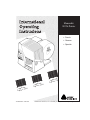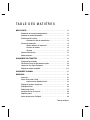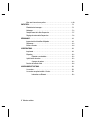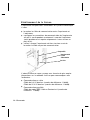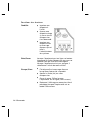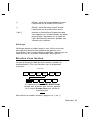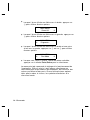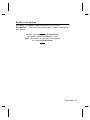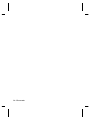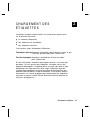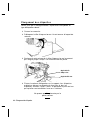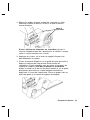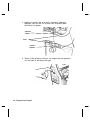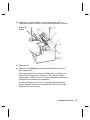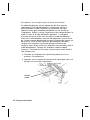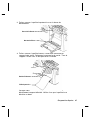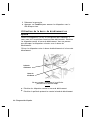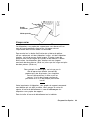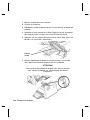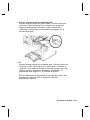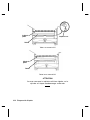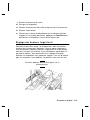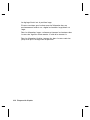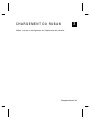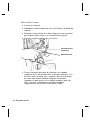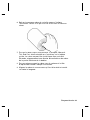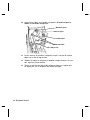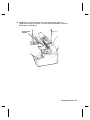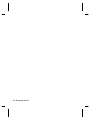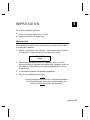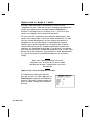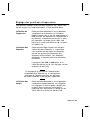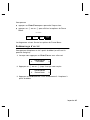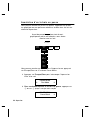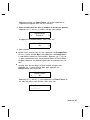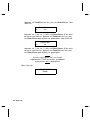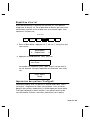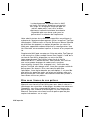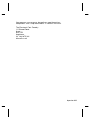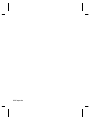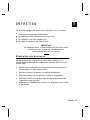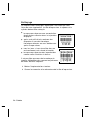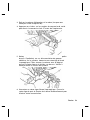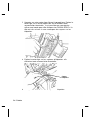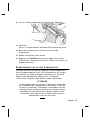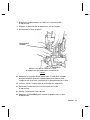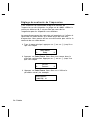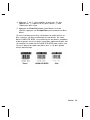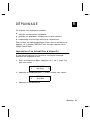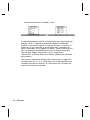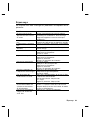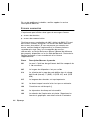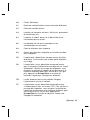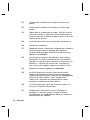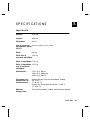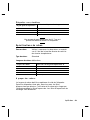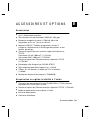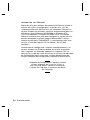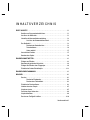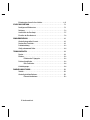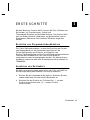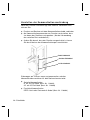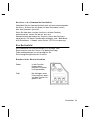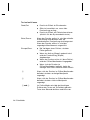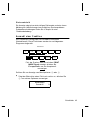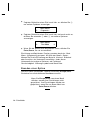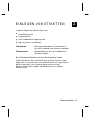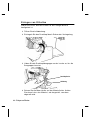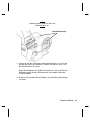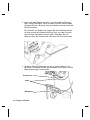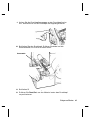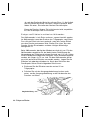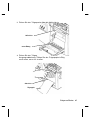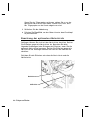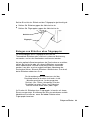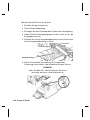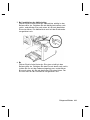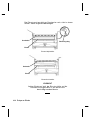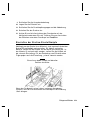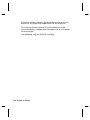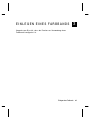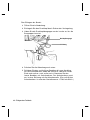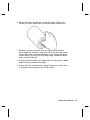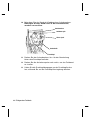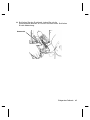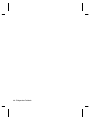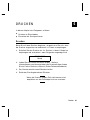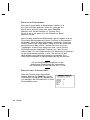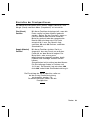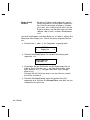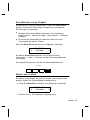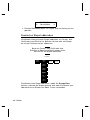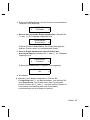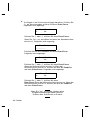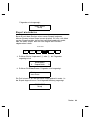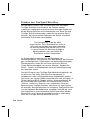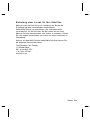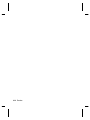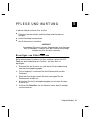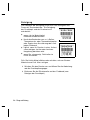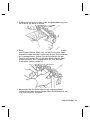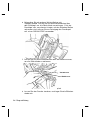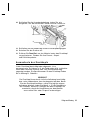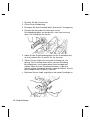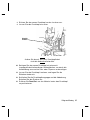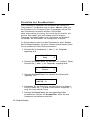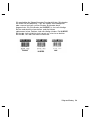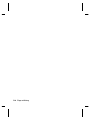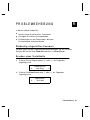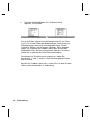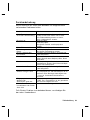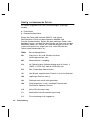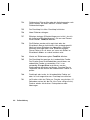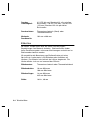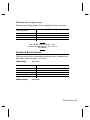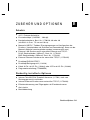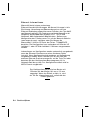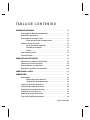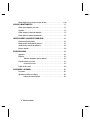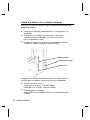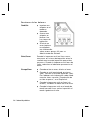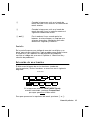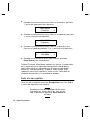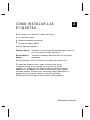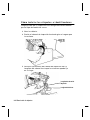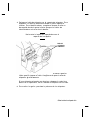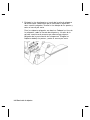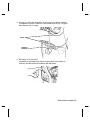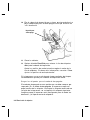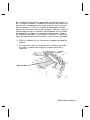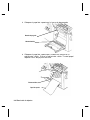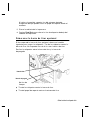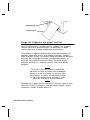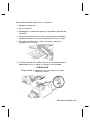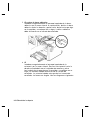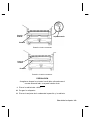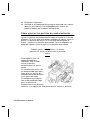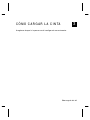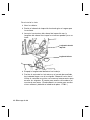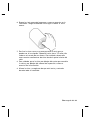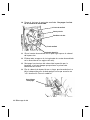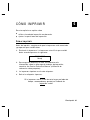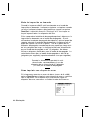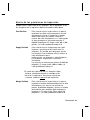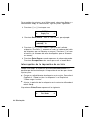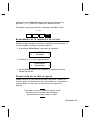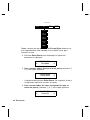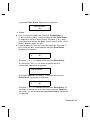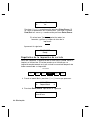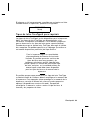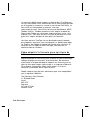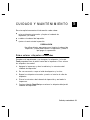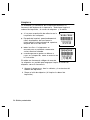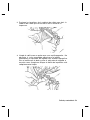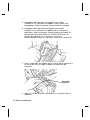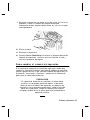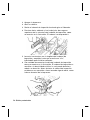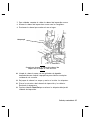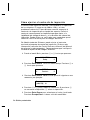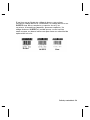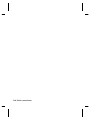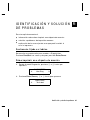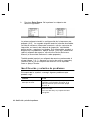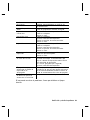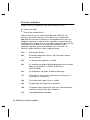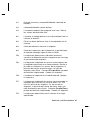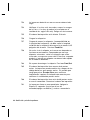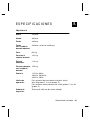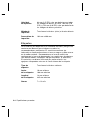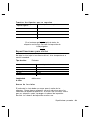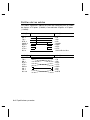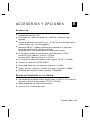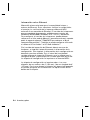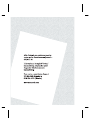TC9825IL Rev. AB 12/07 ©2002 Paxar Americas, Inc. a subsidiary of Avery Dennison Corp. All rights reserved.
23456
78901
Ship From:
Dayton,Ohio
23456
78901
Ship From:
Dayton,Ohio
23456
78901
Ship From:
Dayton,Ohio
Monarch
®
9825
®
Printer
•
French
•
German
•
Spanish

Each product and program carries a respective written warranty, the only warranty on
which the customer can rely. Paxar reserves the right to make changes in the product,
the programs, and their availability at any time and without notice. Although Paxar has
made every effort to provide complete and accurate information in this manual, Paxar
shall not be liable for any omissions or inaccuracies. Any update will be incorporated in
a later edition of this manual.
©2002 Paxar Americas, Inc. a subsidiary of Avery Dennison Corp. All rights reserved.
No part of this publication may be reproduced, transmitted, stored in a retrieval system,
or translated into any language in any form by any means, without the prior written
permission of Paxar Americas, Inc.
WARNING
This equipment has been tested and found to comply with the limits for a Class A digital device,
pursuant to Part 15 of the FCC Rules. These limits are designed to provide reasonable protection
against harmful interference when the equipment is operated in a commercial environment. This
equipment generates, uses, and can radiate radio frequency energy and, if not installed and used in
accordance with the instruction manual, may cause harmful interference to radio communications.
Operation of this equipment in a residential area is likely to cause harmful interference in which
case the user will be required to correct the interference at his own expense.
CANADIAN D.O.C. WARNING
This digital apparatus does not exceed the Class A limits for radio noise emissions from digital
apparatus set out in the Radio Interference Regulations of the Canadian Department
of Communications.
Le présent appareil numérique n’émet pas de bruits radioélectriques dépassant les limites
applicables aux appareils numériques de la classe A prescrites dans le Réglement sur le brouillage
radioélectrique édicte par le ministère des Communications du Canada.
Trademarks
Monarch
®
, 938, 939, 939i, 9416®, 9825, 9855, and 9860 are trademarks of Paxar Americas, Inc.
Paxar
®
is a trademark of Paxar Corporation.
Avery Dennison
®
is a trademark of Avery Dennison Corporation.
Microsoft and MS-DOS are registered trademarks of Microsoft Corporation.
Windows and NT are registered trademarks of Microsoft in the U.S. and other countries.
NetWare is a registered trademark of Novell, Inc. in the United States and other countries.
Centronics is a registered trademark of Centronics Data Computer Corporation.
TrueType is a registered trademark of Apple Computer, Inc.
Hewlett-Packard is a registered trademark of Hewlett-Packard, Inc.
HP Jet Admin and HP Web Admin are trademarks of Hewlett-Packard, Inc.
Adobe and Acrobat are trademarks of Adobe Systems Incorporated which may be registered in certain jurisdictions.
Other products are trademarks or registered trademarks of their respective countries and are hereby acknowledged.
Avery Dennison Printer Systems Division
170 Monarch Lane
Miamisburg, OH 45342
La página se está cargando...
La página se está cargando...
La página se está cargando...
La página se está cargando...
La página se está cargando...
La página se está cargando...
La página se está cargando...
La página se está cargando...
La página se está cargando...
La página se está cargando...
La página se está cargando...
La página se está cargando...
La página se está cargando...
La página se está cargando...
La página se está cargando...
La página se está cargando...
La página se está cargando...
La página se está cargando...
La página se está cargando...
La página se está cargando...
La página se está cargando...
La página se está cargando...
La página se está cargando...
La página se está cargando...
La página se está cargando...
La página se está cargando...
La página se está cargando...
La página se está cargando...
La página se está cargando...
La página se está cargando...
La página se está cargando...
La página se está cargando...
La página se está cargando...
La página se está cargando...
La página se está cargando...
La página se está cargando...
La página se está cargando...
La página se está cargando...
La página se está cargando...
La página se está cargando...
La página se está cargando...
La página se está cargando...
La página se está cargando...
La página se está cargando...
La página se está cargando...
La página se está cargando...
La página se está cargando...
La página se está cargando...
La página se está cargando...
La página se está cargando...
La página se está cargando...
La página se está cargando...
La página se está cargando...
La página se está cargando...
La página se está cargando...
La página se está cargando...
La página se está cargando...
La página se está cargando...
La página se está cargando...
La página se está cargando...
La página se está cargando...
La página se está cargando...
La página se está cargando...
La página se está cargando...
La página se está cargando...
La página se está cargando...
La página se está cargando...
La página se está cargando...
La página se está cargando...
La página se está cargando...
La página se está cargando...
La página se está cargando...
La página se está cargando...
La página se está cargando...
La página se está cargando...
La página se está cargando...
La página se está cargando...
La página se está cargando...
La página se está cargando...
La página se está cargando...
La página se está cargando...
La página se está cargando...
La página se está cargando...
La página se está cargando...
La página se está cargando...
La página se está cargando...
La página se está cargando...
La página se está cargando...
La página se está cargando...
La página se está cargando...
La página se está cargando...
La página se está cargando...
La página se está cargando...
La página se está cargando...
La página se está cargando...
La página se está cargando...
La página se está cargando...
La página se está cargando...
La página se está cargando...
La página se está cargando...
La página se está cargando...
La página se está cargando...
La página se está cargando...
La página se está cargando...
La página se está cargando...
La página se está cargando...
La página se está cargando...
La página se está cargando...
La página se está cargando...
La página se está cargando...
La página se está cargando...
La página se está cargando...
La página se está cargando...
La página se está cargando...
La página se está cargando...
La página se está cargando...
La página se está cargando...
La página se está cargando...
La página se está cargando...
La página se está cargando...

TECHNISCHE DATEN
A
Drucker
Höhe: 318 mm
Breite: 305 mm
Tiefe: 330 mm
Mit der wahlweisen
Metallabdeckung
(H x B x T)
330 mm x 318 mm x 439 mm
Gewicht: 9,5 kg
Gewicht mit
Metallabdeckung:
13,2 kg
Versandgewicht: 11,4 kg
Versandgewicht mit
Metallabdeckung:
15,5 kg
Leistung: 115 VAC, 60Hz
100 VAC, 50/60 Hz
230 VAC, 50Hz
Betriebs-
bedingungen:
Für Thermotransferdruck (Band) (4° bis 35° C)
Für Thermodirektdruck (4° bis 40° C)
Druckkopf: Thermo mit 102 mm Breite
203 dpi (8 Punkte pro mm)
Technische Daten
A-1
La página se está cargando...

Etiketten ohne Trägerpapier
Etiketten ohne Trägerpapier sind in folgenden Größen erhältlich:
Für Etikettenbreiten von
mehr oder gleich...
benutzen Sie diese Etikettenlänge...
3,8 cm 3,8 cm bis 40 cm
5 cm 3,8 cm bis 40 cm
7,6 cm 5 cm bis 40 cm
10 cm 6,3 cm bis 40 cm
Am Anfang aller Etiketten ist ein
nichtdruckender Bereich von 1,25 cm
vorhanden.
Farbband-Spezifikation
Farbband nicht direkter Sonneneinstrahlung, hohen Temperaturen
oder hoher Luftfeuchtigkeit aussetzen.
Farbbandtyp: Standard
Farbbandbreiten Mit maximaler Etikettenbreite benutzen
3,8 cm 3,3 cm
4,6 cm 3,8 cm
5,8 cm Standard 5,1 cm
8,4 cm 7,6 cm
11,0 cm Standard 10,2 cm
Farbbandlänge: 600 Meter
Technische Daten
A-3
La página se está cargando...

ZUBEHÖR UND OPTIONEN
B
Zubehör
N
415
Externer Aufwickler
N
Ersatzdruckkopf (12055101 - 203 dpi)
N
Bandaufnahmekern, Best.-Nr. 11796120, 30 oder 40
(erhältlich in 5 cm, 7,5 cm und 10 cm)
N
Monarch® MPCL
Toolbox (Dienstprogramme zur Konfiguration des
Druckers, Herunterladen von Schriften und Formatdesign) Kann von der
Monarch-Website heruntergeladen werden (www.monarch.com).
N
Externer LAN-Druckerserver unterstützt Ethernet und TCP/IP:
RJ-45 Steckverbinder (10BaseT), Best.-Nr. 11753101
BNC Steckverbinder (10Base2), Best.-Nr. 11753102
N
Externer Ethernet-Druckerserver unterstützt TCP/IP (11753105)
N
Druckkopf-CLEAN-STRIP
N
Druckkopf-Reinigungsstift (114226)
N
Kabel: 9-Pin- mit 25-Pin (118364) oder 25-Pin mit 25-Pin (118366)
N
Programmieranleitung (TC9800PM)
Werkseitig installierte Optionen
N
Interner TwinAX/COAX Protokoll-Konverter (117532) auch vom
Wartungspersonal installierbar
N
Internet Ethernet-Druckerserver unterstützt TCP-IP (11753104)
N
Etikettenabtrennung vom Trägerpapier mit Einzeldrucksensor
N
Abrissleiste
N
Metallabdeckung
Zubehör und Optionen
B-1
La página se está cargando...

TABLA DE CONTENIDO
INFORMACIÓN PRELIMINAR
. . . . . . . . . . . . . . . . . . . . . . . . . . . . . . . . . . . . . . . . . . . . . 1-1
Cómo adquirir los Manuales del programador. . . . . . . . . . . . . . . . . . . . . . . . . . 1-1
Conexión del cable eléctrico . . . . . . . . . . . . . . . . . . . . . . . . . . . . . . . . . . . . . . . 1-1
Cómo establecer las comunicaciones . . . . . . . . . . . . . . . . . . . . . . . . . . . . . . . . 1-2
Cómo conectar el cable de comunicaciones. . . . . . . . . . . . . . . . . . . . 1-3
Cómo usar el panel de control . . . . . . . . . . . . . . . . . . . . . . . . . . . . . . . . . . . . . . 1-3
Luces de estado de la impresora. . . . . . . . . . . . . . . . . . . . . . . . . . . . . 1-3
Funciones de los botones . . . . . . . . . . . . . . . . . . . . . . . . . . . . . . . . . . 1-4
Pantalla . . . . . . . . . . . . . . . . . . . . . . . . . . . . . . . . . . . . . . . . . . . . . . . . 1-5
Selección de una función . . . . . . . . . . . . . . . . . . . . . . . . . . . . . . . . . . . . . . . . . . 1-5
Salir de una opción. . . . . . . . . . . . . . . . . . . . . . . . . . . . . . . . . . . . . . . . . . . . . . . 1-6
CÓMO INSTALAR LAS ETIQUETAS
. . . . . . . . . . . . . . . . . . . . . . . . . . . . . . . . . . . . . . . 2-1
Cómo instalar las etiquetas o identificadores. . . . . . . . . . . . . . . . . . . . . . . . . . . 2-2
Cómo usar la barra de tirar opcional . . . . . . . . . . . . . . . . . . . . . . . . . . . . . . . . . 2-9
Carga de etiquetas sin papel auxiliar. . . . . . . . . . . . . . . . . . . . . . . . . . . . . . . . 2-10
Cómo ajustar las perillas de ancho/estrecho . . . . . . . . . . . . . . . . . . . . . . . . . . 2-14
CÓMO CARGAR LA CINTA
. . . . . . . . . . . . . . . . . . . . . . . . . . . . . . . . . . . . . . . . . . . . . . 3-1
CÓMO IMPRIMIR
. . . . . . . . . . . . . . . . . . . . . . . . . . . . . . . . . . . . . . . . . . . . . . . . . . . . . . . 4-1
Cómo imprimir . . . . . . . . . . . . . . . . . . . . . . . . . . . . . . . . . . . . . . . . . . . . . . . . . . 4-1
Modo de impresión en demanda . . . . . . . . . . . . . . . . . . . . . . . . . . . . . 4-2
Cómo imprimir una etiqueta de error. . . . . . . . . . . . . . . . . . . . . . . . . . 4-2
Ajuste de las posiciones de impresión. . . . . . . . . . . . . . . . . . . . . . . . . . . . . . . . 4-3
Interrupción de la impresión de un lote . . . . . . . . . . . . . . . . . . . . . . . . . . . . . . . 4-4
Reanudación de la impresión de un lote . . . . . . . . . . . . . . . . . . . . . . . . . . . . . . 4-5
Cancelación de un lote en pausa. . . . . . . . . . . . . . . . . . . . . . . . . . . . . . . . . . . . 4-5
Repetición de la impresión de un lote . . . . . . . . . . . . . . . . . . . . . . . . . . . . . . . . 4-8
Tipos de letra TrueType® para imprimir . . . . . . . . . . . . . . . . . . . . . . . . . . . . . . . 4-9
Tabla de contenido
i

Cómo adquirir la licencia para sus tipos de letra. . . . . . . . . . . . . . . . . . . . . . . 4-10
CUIDADO Y MANTENIMIENTO
. . . . . . . . . . . . . . . . . . . . . . . . . . . . . . . . . . . . . . . . . . . 5-1
Cómo aclarar etiquetas atascadas . . . . . . . . . . . . . . . . . . . . . . . . . . . . . . . . . . 5-1
Limpieza. . . . . . . . . . . . . . . . . . . . . . . . . . . . . . . . . . . . . . . . . . . . . . . . . . . . . . . 5-2
Cómo cambiar el cabezal de impresión . . . . . . . . . . . . . . . . . . . . . . . . . . . . . . 5-5
Cómo ajustar el contraste de impresión . . . . . . . . . . . . . . . . . . . . . . . . . . . . . . 5-8
IDENTIFICACIÓN Y SOLUCIÓN DE PROBLEMAS
. . . . . . . . . . . . . . . . . . . . . . . . . . . 6-1
Contraseña fijada en fabrica . . . . . . . . . . . . . . . . . . . . . . . . . . . . . . . . . . . . . . . 6-1
Cómo imprimir una etiqueta de muestra . . . . . . . . . . . . . . . . . . . . . . . . . . . . . . 6-1
Identificación y solución de problemas . . . . . . . . . . . . . . . . . . . . . . . . . . . . . . . 6-2
Errores comunes . . . . . . . . . . . . . . . . . . . . . . . . . . . . . . . . . . . . . . . . . . . . . . . . 6-4
ESPECIFICACIONES
. . . . . . . . . . . . . . . . . . . . . . . . . . . . . . . . . . . . . . . . . . . . . . . . . . . A-1
Impresora. . . . . . . . . . . . . . . . . . . . . . . . . . . . . . . . . . . . . . . . . . . . . . . . . . . . . . A-1
Etiquetas . . . . . . . . . . . . . . . . . . . . . . . . . . . . . . . . . . . . . . . . . . . . . . . . . . . . . . A-2
Tamaños de etiquetas que se soportan . . . . . . . . . . . . . . . . . . . . . . . A-3
Especificaciones para cintas . . . . . . . . . . . . . . . . . . . . . . . . . . . . . . . . . . . . . . . A-3
Acerca de las cintas . . . . . . . . . . . . . . . . . . . . . . . . . . . . . . . . . . . . . . A-3
Patillas de los cables . . . . . . . . . . . . . . . . . . . . . . . . . . . . . . . . . . . . . . . . . . . . . A-4
ACCESORIOS Y OPCIONES
. . . . . . . . . . . . . . . . . . . . . . . . . . . . . . . . . . . . . . . . . . . . . B-1
Accesorios . . . . . . . . . . . . . . . . . . . . . . . . . . . . . . . . . . . . . . . . . . . . . . . . . . . . . B-1
Opciones instaladas en la fábrica . . . . . . . . . . . . . . . . . . . . . . . . . . . . . . . . . . . B-1
Información sobre Ethernet. . . . . . . . . . . . . . . . . . . . . . . . . . . . . . . . . B-2
ii
Table de contenido

INFORMACIÓN PRELIMINAR
1
La impresora Monarch® 9825
le permite imprimir texto, gráficos
y códigos de barras en material de transferencia térmica (cinta) y
directamente en etiquetas e identificadores térmicos. La impresora
9825 imprime etiquetas de forma continua (en una tira) o por
demanda (una etiqueta a la vez).
Cómo adquirir los Manuales del programador
The Packet Reference Manual (el Manual de Referencia sobre paquetes),
que describe la forma de crear el formato y agrupar paquetes para imprimir
etiquetas, configurar la impresora en línea, diagnosticar mensajes de
errores de la impresora y cómo realizar otras técnicas avanzadas se puede
descargar de nuestro sitio Web (www.monarch.com). Puede imprimir este
manual o pedir la version impresa (número de repuesto TC9800PM).
Conexión del cable eléctrico
La alimentación eléctrica cambia automáticamente entre 115V y 230V. No
es necesario ningún ajuste del operador.
1.
Enchufe el cable eléctrico al conector. Enchufe el otro extremo
del cable a un tomacorriente con conexión a tierra.
2.
Encienda la impresora. Oprima ( I ) para encenderla y ( O )
para apagarla.
Información preliminar
1-1

Cómo establecer las comunicaciones
Para que la impresora pueda aceptar trabajos de impresión del
ordenador, deberá:
N
Conectar el cable de comunicaciones a la impresora y al
ordenador.
N
Configurar en la impresora los mismos valores de
comunicación del ordenador. (Es necesario sólo si
utiliza el puerto en serie).
N
Asegúrese de que la impresora esté apagada antes de
conectar el cable al puerto de comunicación.
Pregúnte a su Administrador de Sistemas el método que se
utilizará para establecer comunicación con el ordenador:
N
Comunicación en serie
Cable de 9 a 25 pines (Pieza #118364)
Cable de 25 a 25 pines (Pieza #118366)
N
Comunicación en paralelo
Cable IEEE-1284 o modo Centronics® (Número de pieza
118363).
El cable eléctrico va aquí
Puerto en paralelo
Puerto en serie
1-2
Información preliminar

Cómo conectar el cable de comunicaciones
Conecte el cable de comunicaciones al puerto adecuado.
Asegure el cable con los tornillos de conexión (en serie) o con las
prensas de resorte (en paralelo).
Si se comunicará con el ordenador por medio del puerto en serie,
asegúrese de que los valores de comunicación de la impresora
coincidan con los del ordenador. Los valores predeterminados de
fábrica son: baudios-9600, longitud de palabras- marco de 8 bits
de datos, bits de parada- 1 bit de parada, paridad- ninguna,
control de flujo-DTR.
Cómo usar el panel de control
El panel de control tiene una pantalla de cristal líquido (LCD) de
dos líneas, 2 luces indicadoras del estado y cinco botones. El
panel de control muestra los códigos de errores/mensajes y le
permite ajustar/configurar la impresora.
Luces de estado de la impresora
Power: Cuando la impresora está encendida,
aparece una luz verde fija.
Fault: Cuando se produce un error de impresión, la
impresora muestra una luz parpadeante de
color ámbar.
Información preliminar
1-3

Funciones de los botones
Feed/Cut:
N
Imprime una
etiqueta en el
modo en
demanda.
N
Avanza una
etiqueta en
blanco si no
hay tareas de
impresión.
N
Si existe un
error, imprime
una etiqueta
con información
sobre errores que es útil para su
Administrador de Sistema.
Enter/Pause: Cuando la impresora está en línea, causa
una pausa en la tarea de impresión actual o
reanuda una tarea de impresión que estaba
en pausa. Cuando la impresora está fuera de
línea, selecciona el elemento que muestra el
menú.
Escape/Clear:
N
Cuando existe un error, elimina el error.
N
Cuando se está imprimiendo una tarea
(lote), cancela la tarea de impresión (lote).
Para obtener más información sobre cómo
cancelar lotes, consulte "Cancelación de
un lote en pausa", en el Capítulo 4.
N
Cuando la impresora está en línea (sin
errores), introduce el menú fuera de línea.
N
Cuando la impresora está en el modo de
menú fuera de línea, vuelve la pantalla al
menú siguiente más alto.
1-4
Información preliminar

l Cuando la impresora está en el modo de
menú fuera de línea, muestra el elemento del
menú anterior.
r Cuando la impresora está en el modo de
menú fuera de línea, la pantalla muestra el
siguiente elemento del menú.
l and r En el modo en línea, cuando pulsa los
botones al mismo tiempo, se imprime una
etiqueta de prueba. Aguántelos pulsados
durante un segundo y suéltelos.
Pantalla
En la pantalla aparece un código de error de tres dígitos y un
breve mensaje para identificar algún problema que pudiera tener
la impresora. Para obtener una descripción del problema,
consulte el código del error en el Capítulo 6, "Identificación y
solución de problemas".
Selección de una función
El Main menú dispone de varias funciones (modos de
funcionamiento). Dichas funciones se muestran en el siguiente
diagrama.
Si la impresora muestra PRINT MODE Ready
cuando la encienda, presione Escape/Clear
para que aparezca el Main menú.
Para que aparezcan las opciones del menú, presione l o r.
SUPPLY CONTRAST DEFAULTS
PORT
SETTINGS
MAIN MENU
CANCEL
ALL
PRINT
MODE
REPEAT
BATCH
SETUP SCRIPTS
FLASH
MEMORY
DIAG.
Información preliminar
1-5

N
Cuando la pantalla muestre una flecha a la derecha, presione
r para que aparezcan más opciones.
MAIN MENU
Cancel All
r
N
Cuando la pantalla muestra una flecha a la izquierda, presione
l para visualizar más opciones.
MAIN MENU
l
Diagnostics
N
Cuando la pantalla muestra una flecha a la derecha y una
flecha a la izquierda presione l o r para ver más opciones.
MAIN MENU
l
Print Mode
r
N
Cuando vea la opción de menú que necesita, presione
Enter/Pause para seleccionarla.
El Menú Principal (Main Menu) controla los ajustes y la operación
de la impresora. En el Menú de Configuración (Setup Menu),
podrá seleccionar un sub menú para el suministro del papel,
contraste, valor por defecto y el puerto. Cada uno de estos
submenús tiene varias opciones, como la cinta, velocidad, los
símbolos de monedas y la velocidad en baudios.
Salir de una opción
Para salir de una opción, presione Escape/Clear una vez. Saldrá
al menú del siguiente nivel superior.
Cuando presiona Escape/Clear de un menú,
se pierden los ajustes que hizo. Sus ajustes
solo se quardan al presionar Enter/Pause de
un menú.
1-6
Información preliminar

CÓMO INSTALAR LAS
ETIQUETAS
2
En este capítulo se describe la forma de instalar:
N
un rollo de etiquetas
N
etiquetas plegadas en abanico
N
un rollo de identificadores.
Hay dos tipos de etiquetas:
Térmicas directas etiquetas con un tratamiento térmico especial que no
necesitan una cinta para imprimirse.
De transferencia
térmica
etiquetas estándares que necesitan una cinta para
imprimirse.
Si utiliza etiquetas térmicas directas, no cargue un rollo de cinta.
Si cambia de etiquetas marca negra a etiquetas por corte,
asegúrese de que se ha ajustado correctamente el tipo de
etiquetas en la impresora. Su Administrador de Sistemas también
puede enviar el paquete de instalación de etiquetas para cambiar
el tipo de etiqueta. Si desea más información sobre cómo enviar el
paquete de instalación de etiquetas, consulte the Packet
Reference Manual (el Manual de referencia sobre paquetes).
Cómo instalar las etiquetas
2-1

Cómo instalar las etiquetas o identificadores
Asegúrese de que la impresora esté configurada correctamente
para el tipo de suministro a usar.
1.
Abra la cubierta.
2.
Suelte el cabezal de impresión haciendo girar el seguro que
lo sostiene.
3.
Levante la estructura del cabezal de impresión con la
lengüeta del cabezal hasta que la estructura quede fija
en su lugar.
Lengüeta del cabezal de
impresión
Lengüeta del deflector
2-2
Cómo instalar las etiquetas

4.
Coloque el rollo de etiquetas en el soporte de etiquetas. Para
etiquetas, el rollo se desenrolla desde la parte superior o
inferior. Para identificadores, asegúrese de que el rollo se
desenrolle desde la parte inferior, parque los rollos de
identificadores mirarían hacia dentro.
No levante la impresora apoyándose en el
soporte de la etiqueta.
5.
Ajuste las guías del soporte de etiquetas de manera que los
lados apenas toquen el rollo. Asegúrese de que el rollo de
etiquetas gire libremente.
Si usa etiquetas plegadas en abanico, coloque el suministro
detrás de la impresora, con el lado de la etiqueta hacia arriba.
6.
Para soltar las guías, presione la palanca de las etiquetas.
Guías del
sujetador de
suministros
Cómo instalar las etiquetas
2-3

7.
Extienda la tira de etiquetas a través de la guía de etiquetas
de manera que sobresalgan por el frente de la impresora
unas cuantas pulgadas. Inserte la tira debajo de las puntas y
entre el sensor por corte.
Para las etiquetas plegadas en abanico. Coloque las tiras de
las etiquetas sobre el carrete de etiquetas y a través de la
guía de suministro de manera que sobresalgan algunas
pulgadas de la parte frontal de la impresora. Pliegue las
etiquetas debajo las puntas y entre el sensor por corte.
2-4
Cómo instalar las etiquetas

8.
Ajuste las guías de etiquetas de manera que apenas toquen
la etiqueta. Levante la palanca de etiqueta para fijar las guías
de etiquetas en su lugar.
9.
Sostenga la estructura del cabezal de impresión por la
lengüeta correspondiente mientras presiona hacia abajo la
muesca de liberación del cabezal de impresión.
Puntas
Palanca de
suministro
Cómo instalar las etiquetas
2-5

10.
Fije el cabezal de impresión en su lugar, presionando hacia a
bajo la depresión para el dedo pulgar hasta que escuche un
"clic" de encafé.
11.
Cierre la cubierta.
12.
Oprima el botón Feed/Cut para colocar la tira de etiquetas
debajo del cabezal de impresión.
Ajuste las perillas de ancho/estrecho según el ancho de la
tira de etiquetas. Si desea más información, consulte "Cómo
ajustar las perillas de ancho/estrecho."
Si la impresora no se usará durante largos períodos de tiempo,
recomendamos que deje el cabezal de impresión suelto.
Cargas las etiquetas para el modo de despegado:
El modo de despegado es una opción que se debe comprar por
separado. En el modo de despegado, la impresora separa el
papel auxiliar de la etiqueta. Hasta que la etiqueta terminada no
se quite de la impresora, no se imprimirá la etiqueta siguiente.
Asegúrese que la impresora esté configurada para el modo "en
demanda" y el tipo correcto de etiquetas.
Depresión para
el dedo pulgar
2-6
Cómo instalar las etiquetas

En el modo de despegado, la longitud de alimentación mínima es
de 1,5 pulgadas (38 mm). Cuando la alimentación por detrás está
desactivada, recomendamos el uso de etiquetas de un intervalo
de 0,5 pulgadas (127 mm) en el modo de despegado. Cuando
imprima en suministros de más de 6 pulgadas (152 mm), aguante
el borde delantero de las etiquetas de despegado. Para el modo
de desprender, se deben usar etiquetas no perforadas. Cargue
las etiquetas siguiendo las instrucciones anteriores. Después de
haber cerrado el cabezal de impresión, siga los pasos siguientes:
1.
Quite las etiquetas de las 10 primeras pulgadas del papel de
soporte.
2.
Presione hacia abajo las lengüetas de la cubierta de salida
para abrir la cubierta de salida por la parte frontal de la
impresora.
Cubierta de salida
Cómo instalar las etiquetas
2-7

3.
Coloque el papel de soporte en la barra de despegado.
4.
Coloque el papel de soporte por la abertura inferior de la
cubierta de salida. Cierre la cubierta de salida. Tire del papel
soporte hacia abajo para tensarlo.
Extremo de tirar
Papel de soporte
Barra de despegado
Abertura inferior
2-8
Cómo instalar las etiquetas

Al retirar el papel de soporte, tire del extremo dentado.
Asegúrese de que pueda tirarse el papel de soporte desde el
extremo.
5.
Cierre la cubierta de la impresora.
6.
Oprima Feed/Cut para colocar la tira de etiquetas debajo del
cabezal de impresión.
Cómo usar la barra de tirar opcional
Si ha comprado la barra de tirar opcional, observe el cambio
siguiente para cargar las etiquetas. Tire de las etiquetas contra la
barra de tirar. No se puede tirar de la tira con la barra de tirar.
Deslice las etiquetas entre la barra de tirar y la barra de
despegado.
No tire de las etiquetas y del papel de soporte al mismo
tiempo.
N
Tire de las etiquetas contra la barra de tirar.
N
Tire del papel de soporte contra el extremo de tirar.
Barra de tirar
Barra de despegado
Cómo instalar las etiquetas
2-9

Carga de etiquetas sin papel auxiliar
Para las aplicaciones sin papel auxiliar, se debe usar etiquetas
térmicas directas y de marca negra. La impresora sin papel
auxiliar debe usar el modo on-demand (en demanda).
Para obtener la máxima duración del carrete de enrollado, use
etiquetas solamente anchas o solamente estrechas. Cambiar
entre etiquetas anchas y estrechas puede ocasionar un desgaste
disparejo del carrete de enrollado y posiblemente reducir su
duración. Las etiquetas estrechas tienen un ancho de dos
pulgadas o menor. Las etiquetas anchas tienen más de dos
pulgadas.
Para evitar atascos, no deje la cabeza de
impresión cerrada (en la posición de bloqueo)
durante más de 30 minutos sin imprimir. Abra
(desbloquee) la cabeza de impresión durante
los períodos de descanso, al terminar cada
turno y al final de la jornada laboral.
Su máquina sin papel auxiliar incluye una estantería que ya está
instalada. Si no usa etiquetas sin papel auxiliar puede sacar la
estantería y añadir el borde adhesivo.
Papel de soporte
Extremo de tirar
2-10
Cómo instalar las etiquetas

Para añadir el borde adhesivo o la estantería:
1.
Apague la impresora.
2.
Abra la cubierta.
3.
Desbloquee la cabeza de impresión girando el sujetador de
retención.
4.
Levante el conjunto de la cabeza de impresión utilizando la
lengüeta de ésta hasta que el conjunto encaje en su lugar.
5.
Para abrir la cubierta de salida, pulse hacia abajo las
lengüetas de la misma.
6.
Tire del sujetador de muelle hacia atrás suavemente con el
dedo pulgar o uña y saque la estantería levantándola.
PRECAUCIÓN
Tenga cuidado al colocar o sacar la estantería, ya que
tiene picos filosos.
Cómo instalar las etiquetas
2-11

7.
Si coloca la barra adhesiva:
Introduzca anguladamente el extremo izquierdo de la barra
adhesiva en la ranura lateral. A continuación, deslice la barra
adhesiva hacia la derecha y pulse hacia abajo hasta que oiga
un chasquido y se coloque en su lugar. La barra adhesiva
debe alinearse con el carrete de enrollado.
8.
Si coloca la estantería:
Introduzca anguladamente el extremo izquierdo de la
estantería en la ranura lateral. Deslice la estantería hacia la
derecha alineándola con el sujetador de muelles y pulse
hacia abajo hasta que oiga un chasquido y se coloque en su
lugar. La estantería debe alinearse con el carrete de
enrollado. La estantería debe estar paralela al carrete de
enrollado, sin formar un ángulo. Vea los diagramas siguientes.
2-12
Cómo instalar las etiquetas

PRECAUCIÓN
Asegúrese de que la estantería esté bien alineada con el
carrete de enrollado, o se podría dañar éste.
9.
Cierre la cubierta de salida.
10.
Cargue las etiquetas.
11.
Cierre el conjunto de la cabeza de impresión y la cubierta.
Carrete de
enrollado
Estantería
Estantería colocada incorrectamente.
Carrete de
enrollado
Estantería
Sujetador de muelle
Estantería colocada correctamente.
Cómo instalar las etiquetas
2-13

12.
Encienda la impresora.
13.
Verifique el alineamiento del carrete de enrollado con la barra
adhesiva o estantería. Pulse Feed/Cut para colocar las
etiquetas debajo de la cabeza de impresión.
Cómo ajustar las perillas de ancho/estrecho
Ajuste las perillas de ancho/estrecho según el ancho de la tira de
etiquetas. Si la tira mide más de dos pulgadas de ancho, ajuste la
perilla a la posición de ancho. Si la tira mide dos pulgadas o
menos, ajústela a la posición de estrecho. Para las etiquetas sin
papel de soporte, ajuste la perilla a la posición de estrecho.
Deberá ajustar ambas perillas a la misma
posición. El ajuste se muestra en la posición
ancha.
Si nota que la cinta se
emborrona debido a
ambientes fríos y secos,
ajuste las perillas
ancha/estrecha al ajuste
ancho.
Si la etiqueta es ancha, con
un destornillador presione y
haga girar las perillas de
ancho/estrecho en dirección
a las agujas del veloj.
Si la etiqueta es estrecho,
con un destornillador haga
girar las perillas de
ancho/estrecho en dirección
contraria a las agujas del veloj hasta que se vuelvan a levanter.
2-14
Cómo instalar las etiquetas
La página se está cargando...

Para instalar la cinta:
1.
Abra la cubierta.
2.
Suelte el cabezal de impresión haciendo girar el seguro que
lo sostiene.
3.
Levante la estructura del cabezal de impresión con la
lengüeta del cabezal hasta que la estructura quede fija en su
lugar.
4.
Empuje la lengüeta del deflector hacia abajo.
5.
Deslice el centro de la cinta extra en el carrete de enrollado
hasta donde llegue, con la inscripción "Monarch hacia fuera."
Utilice el centro de una cinta vacía como el nuevo centro para
enrollar las etiquetas. El centro para enrollar sólo cabe en el
carrete de una forma. (Puede adquirir un centro para enrollar
cintas adicional; pidiendo el número de pieza 117961.)
Lengüeta del deflector
Lengüeta del cabezal de
impresión
3-2
Cómo cargar la cinta

6.
Saque la cinta nueva del empaque, como se muestra en la
ilustración. Tenga cuidado de no arrugar ni doblar la cinta
nueva.
7.
Deslice la cinta hacia el carrete posterior lo más que se
pueda con la inscripción "Monarch hacia fuera." El rollo sólo
cabe en el carrete de una forma. Con cuidado, desenrolle
unos cuantos centímetros de cinta desde la parte inferior del
rollo.
8.
Con cuidado, pase la cinta por debajo del centro para enrollar
la cinta y por debajo del cabezal de impresión, como se
muestra en la ilustración.
9.
Alinee la cinta y asegúrese de que esté recta y centrada
durante todo su recorrido.
Cómo cargar la cinta
3-3

10.
Pegue la cinta en el centro de enrollado. No pegue la cinta
en el carrete de enrollado.
11.
Gire el centro de enrollado hasta que la guía pase el cabezal
de impression.
12.
Elimine toda arruga en la cinta girando el carrete de enrollado
en la dirección de las agujas del reloj.
13.
Sostenga la estructura del cabezal de impresión por la
lengüeta, al mismo tiempo que presiona la palanca de
liberación del mismo.
14.
Fije el cabezal de impresión en su lugar, presionando hacia a
bajo la depresión para el dedo pulgar hasta que escuche un
"clic" de encafé. Cierre la cubierta.
Depresión para
el dedo pulgar
Carrete de enrollado
Carrete posterior
Enrolladores de cinta
Cabezal de impresión
Pieza de enrollado
3-4
Cómo cargar la cinta

CÓMO IMPRIMIR
4
En este capítulo se explica cómo
N
utilizar el modo de impresión en demanda.
N
ajustar las posiciones de impresión.
Cómo imprimir
Antes de imprimir, asegúrese de que la impresora esté conectada
y preparada para recibir datos.
1.
Encienda la impresora. La impresora estará lista para recibir
datos cuando aparezca lo siguiente:
PRINT MODE
Ready
2.
Descargue un formato y un lote. Para obtener más
información sobre la descarga de trabajos de impresión,
consultar the Packet Reference Manual (el Manual de
referencia sobre paquetes).
3.
La impresora imprime una tira de etiquetas.
4.
Retire las etiquetas impresas.
Si la impresora no se usará durante largos períodos de
tiempo, recomendamos que deje el cabezal de
impresión suelto.
Cómo imprimir
4-1

Modo de impresión en demanda
Cuando la impresora 9825 está funcionando en el modo de
impresión en demanda, la etiqueta siguiente se imprime cuando
se retire la etiqueta impresa previamente o cuando se oprime
Feed/Cut. La pantalla muestra "Printing X of Y" hasta que se
hayan impreso todas las etiquetas del lote.
Si ha comprado el módulo de despegado opcional, debe usar la
impresión en demanda con el modo de despegado. Si está
utilizando el modo de despegado de etiquetas, quite el papel de
soporte sobrante tirando del borde dentado. Asegúrese que el
papel de soporte se tira de la punta. Tire de la punta de las
etiquetas despegadas cuando imprima en papel que tenga más
de seis pulgadas de largo. La longitud mínima de alimentación
para el modo de despegado es de 1,5 pulgadas. No deben
utilizarse etiquetas perforadas para el modo de despegado. La
velocidad máxima para el modo de despegado es de 8,0 ips
(pulgadas por segundo) (aproximadamente 3 cm por segundo).
Cuando la alimentación por detrás está
desactivada, recomendamos el uso de
etiquetas de un intervalo de 0,5 pulgadas
(127 mm) en el modo de despegado.
Cómo imprimir una etiqueta de error
Si la impresora muestra un error de datos (errors de 0 a 499),
oprima Feed/Cut para imprimir una etiqueta de error y continuar
con la impresión. Para obtener más información sobre las
etiquetas de error, consulte a su Administrador de Sistemas.
4-2
Cómo imprimir

Ajuste de las posiciones de impresión
Puede ajustar la posición de las etiquetas, de la impresión, o de
los márgenes en la impresora 9825 utilizando el Main Menu.
Print Position Esta función ajusta la posición en la que se
imprimen los datos verticalmente en el rollo
de etiquetas. Ajuste la impresión si queda
demasiado cerca de la parte superior o
inferior del rollo de etiquetas, o si sobregraba
el área preimpresa. Un punto equivale a
0,0049 de pulgada. El rango va de -99 a +99
puntos y el valor predeterminado es 0.
Supply Position Esta función ajusta la impresora para que
imprima a un punto de 0,0 vertical en las
etiquetas. Es posible que tenga que ajustar
las etiquetas hacia adentro o hacia afuera el
rollo de etiquetas para
poder extraer las etiquetas e identificadores.
Las etiquetas troqueladas se extraen
fácilmente.
Los ajustes se realizan por puntos (0,0049 de
pulgada). El rango va de -300 a +300, y el
valor predeterminado es 0.
El ajuste de la posición de las etiquetas debe
hacerse solamente durante la configuración
inicial de la impresora. Para hacer ajustes de
formato, cambie la posición de impresión.
Margin Position Esta función ajusta la posición en la que se
imprime el formato horizontalmente en el rollo
de etiquetas. Los ajustes se realizan en
puntos (0,0049 de pulgada), que es la unidad
de medición más pequeña que reconoce la
impresora. El rango va de -99 a +99 (0,49
pulgadas), y el valor predeterminado es 0.
Cómo imprimir
4-3

Para cambiar los ajustes, en el Main menú, seleccione Setup y a
continuación Suply. A continuación, siga los pasos siguientes.
1.
Presione l o r hasta que vea
SUPPLY
l
Supply Pos
r
2.
Presione Enter/Pause. Verá el valor actual, por ejemplo:
Enter supply pos
[-300/300]: +0
3.
Presione l o r para cambiar la posición del rollo de
etiquetas. Presione r aumenta el valor (el volumen del rollo
de etiquetas que se alimenta es mayor); Presione l lo hace
disminuir (el volumen del rollo de etiquetas que se alimenta
es menor).
4.
Presione Enter/Pause cuando aparezca el número deseado.
Presione Escape/Clear dos veces para salir al menú Main.
Interrupción de la impresión de un lote
Puede interrumpir la impresión presionando Enter/Pause. Es
posible que desee interrumpir la impresión de un lote para hacer
ajustes para:
N
Cargar un rollo diferente de etiquetas u otra cinta. Consulte el
Capítulo 2, "Cómo instalar las etiquetas" o el Capítulo 3
"Cómo cargar la cinta."
N
Ajustar la posición de las etiquetas o el contraste utilizando el
menú Setup.
Al presionar Enter/Pause aparecerá lo siguiente
PAUSE MENU
l
Print Mode
r
4-4
Cómo imprimir

Puede presionar Enter/Pause para reanudar la impression o
presionar l o r para ver las opciones de Menú Pause.
El diagrama siguiente muestra las opciones del Menú Pause.
Reanudación de la impresión de un lote
Puede reanudar desde el principio la impresión de un lote que se
ha interrumpido (usando la cantidad original).
1.
Al presionar Enter/Pause, aparecerá lo siguiente
PAUSE MENU
l
Print Mode
r
2.
Presione l o r hasta que aparezca
PAUSE MENU
l
Restart Batch
r
3.
Presione Enter/Pause. Se reanudará la impresión del lote
desde el principio.
Cancelación de un lote en pausa
Puede cancelar un lote que se encuentra en pausa, suprimir un
formato, gráfico o tipo de letra que se encuentra en la memoria o
suprimir todos los lotes que se encuentran en espera para
imprimir.
Para poder suprimir un formato, gráfico o tipo
de letra que se encuentre en la memoria,
primero debe cancelar todos los lotes.
CANCEL
BATCH
CANCEL
ALL
PRINT
MODE
RESTART
BATCH
PAUSE MENU
Cómo imprimir
4-5

Puede cancelar un lote presionando Escape/Clear mientras se
está imprimiendo el lote o puede usar el menú Pause para
cancelar un lote.
1.
Presione Enter/Pause para interrumpir la impresión.
Aparecerá lo siguiente
PAUSE MENU
l
Print Mode
r
2.
Para cancelar sólo el lote que está en pausa, presione l
o r hasta que aparezca
PAUSE MENU
Cancel Batch
r
A continuación presione Enter/Pause. Se suprimirá el lote y
la impresora imprimirá los lotes restantes.
3.
Para cancelar todos los lotes (incluyendo los que se
hallan en pausa), presione l o r hasta que aparezca
PAUSE MENU
l
Cancel All
r
CANCEL
BATCH
CANCEL
ALL
PRINT
MODE
RESTART
BATCH
PAUSE MENU
CANCEL
BATCH
CANCEL
FORMAT
CANCEL
GRAPHIC
CANCEL
FONT
CLEAR
FLASH
4-6
Cómo imprimir

y presione Enter/Pause. Aparecerá lo siguiente
Cancel Batches?
No
r
4.
Puede
N
salir sin cancelar ningún lote. Presione Escape/Clear o
r para visualizar No y a continuación presione Enter/Pause.
La impresora vuelve al menú Pause. Presione l o r para
seleccionar otra función del Menú Pause, o para volver a Print
Mode e imprimir todos los lotes.
N
cancelar todos los lotes de la cola de impresión. Presione r
para visualizar Yes, a continuación presione Enter/Pause.
Aparecerá lo siguiente
Cancel Format?
l
Yes
Presione l o r y a continuación presione Enter/Pause.
Si selecciona "Yes" y si se valida la protección de la
contraseña, aparecerá lo siguiente
Enter Password
_ _ _ _ _ _ _
Presione Feed/Cut tres veces y a continuación presione
Enter/Pause. Aparecerá lo siguiente
Cancel Graphic?
l
Yes
Presione r o l y a continuación presione Enter/Pause. Si
se valida la protección de la contraseña, presione Feed/Cut
tres veces y a continuación presione Enter/Pause. Aparecerá
lo siguiente
Cómo imprimir
4-7

Cancel Font?
l
Yes
Presione r o l y a continuación presione Enter/Pause. Si
se valida la protección de la contraseña, presione Presione
Feed/Cut tres veces y a continuación presione Enter/Pause.
Si selecciona "Yes", se suprimirán todos los
formatos, gráficos y/o tipos de letra de la
impresora.
Aparecerá lo siguiente
PRINT MODE
Ready
Repetición de la impresión de un lote
Antes de comenzar la impresión de un lote nuevo, puede volver a
imprimir el último lote. Este lote puede ser el último que se
imprimió completamente o el que se había cancelado después de
haber comenzado su impresión.
1.
Desde el menú Main, presione l o r hasta que aparezca
MAIN MENU
l
Repeat Batch
r
2.
Presione Enter/Pause. Aparecerá lo siguiente
Printing
xxxx of xxxx
MAIN MENU
CANCEL
ALL
PRINT
MODE
REPEAT
BATCH
SETUP SCRIPTS DIAG.
4-8
Cómo imprimir

El número se irá incrementando a medida que se imprima el lote.
Cuando termine la impresión, aparecerá lo siguiente
PRINT MODE
Ready
Tipos de letra TrueType® para imprimir
Los tipos de letra TrueType® están disponibles para la impresora
9825. Los tipos de letra TrueType son dimensionales y los
caracteres se imprimen suavemente, sin los bordes irregulares
que se observan en los tipos de letra punto a punto (bitmap).
Cuando descarga un tipo de letra TrueType, descarga el tipo de
letra completo. No puede especificar un subjuego (caracteres o
un tamaño de punto en particular) del tipo de letra.
Para la impresora 9825 la capacidad de
almacenamiento de Fuentes es bastante
limitada. Es posible que estos archivos de
tipos de letra sean muy grandes y las
imágenes más lentas que los tipos de letra
punto a punto. El tamaño del archivo del tipo
de letra, en bytes, es la cantidad mínima de
memoria que usted debe tener disponible
para los tipos de letra en la memoria de la
impresora.
Es posible que para que pueda usar los tipos de letra TrueType,
su administrador de sistemas deberá reconfigurar la memoria de
la impresora. Para aprender cómo reconfigurar la memoria de la
impresora, consulte el Manual de referencia sobre paquetes
opcional (disponible en nuestro sitio web). Después de
reconfigurar la memoria, vuelva a enviar el tipo de letra, el
formato y los paquetes de lotes.
Cómo imprimir
4-9

La impresora 9825 puede aceptar un tipo de letra TrueType que
se haya convertido a una codificación Hex o Run-Length (basada
en el largo de la secuencia) usando la versión de Font Utility. La
Font Utility está disponible en nuestro sitio web
(www.monarch.com). Font Utility forma parte de Monarch MPCL
Toolbox Utilities. También puede usar una amplia variedad de
Páginas de Código con caracteres internacionales (turco, latín,
español, etc.). Los tipos de letra TrueType le permiten usar una
gama más amplia de tipos de letra para sus formatos.
Los tipos de letra TrueType se han diseñado específicamente
para regiones concretas; por consiguiente, es posible que todos
las Páginas de Código no apoyen un tipo de letra concreto. Si
necesita usar los tipos de letra TrueType, consulte con su
administrador de sistemas.
Cómo adquirir la licencia para sus tipos de
letra
Monarch provee la Font Utility para ayudarle a crear y descargar
códigos de páginas/caracteres internacionales. No obstante,
usted tiene la responsabilidad de adquirir una licencia para los
tipos de letra que compre y descargue a su impresora Monarch.
Para obtener información sobre cómo adquirir la licencia,
contacte al proveedor de los tipos de letra.
Puede comprar tipos de letra adicionales que sean compatibles
con la impresora 9825 en:
The Electronic Font Foundry
11 Silwood Road
Ascot
SL5 OPY
England
(0)1344 875 201
www.eff.co.uk
4-10
Cómo imprimir

CUIDADO Y MANTENIMIENTO
5
En este capítulo encontrará información sobre cómo:
N
aclarar etiquetas atascadas y limpiar el cabezal de
impresión y el rodillo
N
cambiar el cabezal de impresión
N
ajustar el contraste de impresión
PRECAUCIÓN
No utilice objetos punzantes para limpiar el cabezal de
impresión, ya que podría dañar la impresora y tendria
que pagar la reparación.
Cómo aclarar etiquetas atascadas
Cuando esté imprimiendo y se atasquen las etiquetas, la luz de
Fault parpadeará en el panel frontal de la impresora. Para aclarar
las etiquetas atascadas:
1.
Apague la impresora y abra la cubierta y la estructura del
cabezal de impresión.
2.
De ser necesario, saque el rollo de etiquetas y la cinta.
3.
Saque las etiquetas atascadas y vuelva a instalar el rollo de
etiquetas.
4.
Cierre la estructura del cabezal de impresión y encienda la
impresora.
5.
Oprima el botón Feed/Cut para colocar la etiqueta debajo del
cabezal de impresión.
Cuidado y mantenimiento
5-1

Limpieza
La velocidad y la frecuencia de la impresión determina la
frecuencia de limpieza de la impresora. Tendrá que limpiar el
cabezal de impresión, el sensor de etiquetas y el rodillo:
N
si hay una acumulación de adhesivo en la
trayectoria de la etiqueta.
N
Después de imprimir aproximadamente 3
rollos de etiquetas de transferencia
térmica/directa térmica/papel de soporte o
después de usar cada cinta.
N
todos los días si la impresora se
encuentra en un ambiente sumamente
sucio caliente o húmedo.
N
cuando aparezcan partes en blanco o
rayas en la impresión, como se muestra en
la ilustración.
Si recibe con frecuencia códigos de error de
las etiquetas, es posible que tenga que limpiar el sensor de
etiquetas con más frecuencia.
1.
Apague la impresora y abra la cubierta y la estructura del
cabezal de impresión.
2.
Saque el rollo de etiquetas (al limpiar el cabezal de
impresión).
5-2
Cuidado y mantenimiento

3.
Presione las lengüetas de la cubierta de salida para abrir la
cubierta de salida que se encuentra en el frente de la
impresora.
4.
Limpie el rodillo con un paño seco o un cepillo pequeño. No
obstante, si se ha acumulado adhesivo en el rodillo,
humedezca un aplicador de algodón con alcohol isopropílico.
Gire el rodillo con el dedo y pase el aplicador de algodón o
un paño seco. Asegúrese de que el rodillo de impresión esté
completamente limpio.
Cuidado y mantenimiento
5-3

5.
Humedezca otro aplicador de algodón con alcohol
isopropílico. El aplicador de algodón a toda la barra de
despegado y elimine cualquier acumulación de suciedad.
6.
Humedezca otro aplicador de algodón con alcohol
isopropílico. El aplicador de algodón por el cabezal de
impresión y elimine cualquier acumulación de suciedad. Es
posible que tenga que utilizar un CLEAN-STRIP para el
cabezal de impresora si el mismo se encuentra
extremadamente sucio o si aparecen rayas en las etiquetas.
7.
Frote el aplicador de algodón por el sensor de las etiquetas y
el sensor de corte y limpie cualquier acumulación de
suciedad.
8.
Limpie la acumulación de suciedad en la trayectoria de las
etiquetas.
Trayectoria de
las etiquetas
5-4
Cuidado y mantenimiento

9.
Deje que la impresora se seque au les de volver a instalar las
etiquetas. Cierre la cubierta de salida presionando
firmemente los dos seguros deben hacer un "clic" en su lugar
correspondiente.
10.
Cierre la cubierta y la estructura del cabezal de impresión.
11.
Encienda la impresora.
12.
Oprima el botón Feed/Cut para colocar la etiqueta debajo del
cabezal de impresión. Vuelva a enviar el formato, el lote y
revise los paquetes de dígitos.
Cómo cambiar el cabezal de impresión
Si el cabezal de impresión está dañado o gastado, tendrá que
cambiarlo. Cuando esto ocurra, aparecerán códigos de error 616
(punto o puntos malos) o 768 (fallo del cabezal de impresión). En
el Anexo B, "Accesorios y Opciones", encontrará el número de
pieza para el cabezal de impresión.
PRECAUCIÓN
El cabezal de impresión es sensible a la electricidad
estática, la cual puede dañarlo o reducir su duración.
Antes de tocar el cabezal de impresión, establezca una
conexión a tierra tocando algo de metal, como la base de
metal de la impresora. Limpie el cabezal para eliminar
cualquier residuo de sal o aceite que haya quedado de la
operación anterior.
Cuidado y mantenimiento
5-5

1.
Apague la impresora.
2.
Abra la cubierta.
3.
Suelte el cabezal de impresión haciendo girar el liberador.
4.
Presione hacia adelante y hacia abajo los dos seguros
superiores de la estructura del cabezal de impresión, como
se muestra en la ilustración. El cabezal se desprenderá.
5.
Levante la estructura con la lengüeta del cabezal de
impresión y empújela hasta que escuche un "clic",
indicándole que está bien colocada.
6.
Con cuidado desconecte el cable del cabezal de impresión
como se muestra en la ilustración. El cabezal de impresión es
sensible a la electricidad estática, la cual puede dañarlo o
reducir su duración. Antes de tocar el cabezal de impresión,
establezca una conexión a tierra tocando algo de metal, como
la base de metal de la impresora.
5-6
Cuidado y mantenimiento

7.
Con cuidado, conecte el cable al cabezal de impresión nuevo.
8.
Alinee el cabezal de impression nuevo con las lengüetas.
9.
Presione el cabezal para colocarla en su lugar.
Asegúrese de que el cable del cabezal de
impresión no toque el rollo de cinta.
10.
Limpie el cabezal nuevo con un aplicador de algodón
humedecido con alcohol isopropílico para eliminar cualquier
residuo de sal o aceite.
11.
Deje que el cabezal se seque y vuelva a instalar las etiquetas.
12.
Cierre la estructura del cabezal de impresión y la cubierta.
Encienda la impresora.
13.
Oprima el botón Feed/Cut para colocar la etiqueta debajo del
cabezal de impresión.
No toque aquí
Cuidado y mantenimiento
5-7

Cómo ajustar el contraste de impresión
El contraste de impresión controla, la oscuridad en la impresión
de las etiquetas. El rango es de -390 a +156, y el valor
predeterminado es 0. Es possible que necesite aumentar el
contraste, de impresión para el papel de soporte. Definir el
contraste correctamente es importante porque afecta a la
legibilidad del código de barras y a la duración del cabezal de
impresión. Puede utilizar un verificador para comprobar que el
contraste sea el correcto para los códigos de barras.
Su Administrador de Sistemas puede ajustar el contraste
enviando el paquete de control de impresión. Si desea más
información, consulte the Packet Reference Manual (del Manual
de referencia sobre paquetes). Recomendamos que verifique la
calidad de impresión del códigos de barras.
1.
Desde el menú Main, presione l o r hasta que aparezca
MAIN MENU
l
Setup
r
2.
Presione Enter/Pause. Pasará al menú Setup. Presione l o
r hasta que aparezca
SETUP
l
Contrast
r
3.
Presione Enter/Pause. Verá el valor que esté vigente en ese
momento, por ejemplo:
Enter contrast
[-390/156]: +0
4.
Presione l o r para cambiar el contraste. Al presionar r
se oscurece la impresión; l aclara la impresión.
5.
Presione Enter/Pause para seleccionar el valor visualizado.
Presione Escape/Clear si desea salir del menú Main.
5-8
Cuidado y mantenimiento

Si no tiene un verificador de código de barras o un escáner,
verifique el código de barras visualmente. Un código de barras en
IN SPEC tiene barras completas y espacios claros y los
caracteres alfanuméricos pequeños aparecen completos. Un
código de barras IN SPEC es posible que no se vea tan bien
como uno que sea demasiado oscuro pero tiene una velocidad de
exploración más alta.
Oscuro
IN SPEC
Claro
Cuidado y mantenimiento
5-9
La página se está cargando...

IDENTIFICACIÓN Y SOLUCIÓN
DE PROBLEMAS
6
En este capítulo encontrará:
N
información sobre cómo imprimir una etiqueta de muestra.
N
solución a problemas de impresión menores.
N
explicación de los mensajes de error que podría recibir al
usar la impresora.
Contraseña fijada en fabrica
Se necesita una contraseña para acceder a Diagnósticos.
Presione Feed/Cut tres veces y despues presione Enter/Pause.
Cómo imprimir una etiqueta de muestra
1.
Desde el menú Diagnostic, presione l o r hasta que
aparezca
DIAGNOSTICS
l
User Diag
r
2.
Presione Enter/Pause y l o r hasta que aparezca
USER DIAG
l
Test Label
Identificación y solución de problemas
6-1

3.
Presione Enter/Pause. Se imprimen las etiquetas de
muestra siguientes:
La primera etiqueta tendrá la configuración de la impresora por
paquete (A-G). La segunda etiqueta tendrá el número de modelo,
versión de software, número de inventario, voltaje, contraste de
impresión, resistencia del cabezal de impresión, cantidad de
puntos malos, y opciones instaladas. Esta información ayudará a
diagnosticar el problema a Apoyo Técnico. Para más información
sobre la etiqueta de muestra, consulte the Packet Reference
Manual (el manual de Referencía sobre paquetes).
También puede imprimir una etiqueta de muestra presionando al
mismo tiempo l y r. Aguante las teclas durante un segundo y
suéltelas teclas. Si las etiquetas de muestra no se imprimen,
llame a Apoyo Técnico.
Identificación y solución de problemas
Este apartado le ayudará a corregir algunos problemas que
pueden surgir.
Problema Acción
Al encender aparece un
mensaje de error.
Apague la impresora, espere quince
segundos y enciéndala de nuevo. Si el
mensaje de error persiste llame Apoyo
Té c n i c o .
No imprime. Revise la etiqueta.
Revise la cinta.
Envíe un formato y un paquete de lotes
corregidos.
6-2
Identificación y solución de problemas

Problema Acción
No avanza. Coloque adecuadamente las perillas de
ancho/estrecho.
Impresión parcial de
datos.
Limpie el cabezal de impresión.
Envíe un paquete de formato corregido.
Impresión con sombras
o manchas.
Limpie el cabezal de impresión.
Cambie la etiqueta.
Revise la cinta.
Impresión clara. Cambie la etiqueta.
Ajuste el contraste de impresión.
Revise las perillas de ancho/estrecho.
Revise la cinta.
Impresión oscura. Limpie el cabezal de impresión.
Cambie la etiqueta.
Ajuste el contraste de impresión.
Revise las perillas de ancho/estrecho.
Revise la cinta.
Espacios en blanco en la
impresión.
Limpie el cabezal de impresión.
Cambie el tipo de etiqueta.
Revise la cinta.
Los códigos de barras
en serie no se leen.
Si la impresora no se usará durante largos
períodos de tiempo, recomendamos que
deje el cabezal de impresión suelto. Utilice
una velocidad de impresión
de 2,5 IPS. (pulgadas por segundo)
Ajuste el contraste de impresión.
El papel de soporte se
enrolla por el rodillo de
impresión o de
despegado.
Retire el papel de soporte con precaución.
Asegúrese de que el papel pueda separarse
por el extremo dentado cuando se utilice el
modo de retroalimentación o de despegado.
Se imprimen etiquetas
en blanco o aparecen
errores de la serie 750.
Limpie los sensores de etiquetas.
Si no puede resolver el problema, llame por teléfono a Apoyo
técnico.
Identificación y solución de problemas
6-3

Errores comunes
Puede recibir los siguientes tipos de mensajes de error:
N
Errores de datos
N
Errores de comunicación
Algunos errores con la numeración 400-438 y 500-574 son
errores internos del software. Los errores con la numeración
900-999 son fallos de la impresora. Si no puede borrar un error,
apague la impresora, espere varios segundos y luego vuélvala a
encender. Para obtener una lista de errors completa, consulte the
Packet Reference Manual (el manual de referencía sobre
paquetes) opcional que estâ disponible en el sitio Web. Si
necesita ayuda adicional, llame a Apoyo técnico.
Error Descripción/Acción
002 El nombre debe tener entre 1 y 8 caracteres dentro
de las comillas.
005 La anchura del papel no es válida.
018 La selección de página de código definida en el campo
debe ser 0 (Interno), 1 (ANSI), 2 (DOS 437)
ó 3 (DOS 850).
025 La longitud de los datos es demasiado larga.
101 El formato al que se hace referencia en el lote no se
encuentra en la memoria.
400 El carácter que sigue a { no es válido.
403 El separador de campo no se encontró.
409 La memoria de la impresora está llena. Borre formatos
o gráficos innecesarios de la memoria.
410 Incompatibilidad de paridad.
6-4
Identificación y solución de problemas

411 Error de estructura (incompatibilidad de velocidad en
baudios).
412 Incompatibilidad de control de flujo.
413 La memoria temporal de recepción está llena. Revise
los valores de control de flujo.
611 La fuente, el código de barras o la densidad del lote no
cabe en el formato.
612 Faltan los datos del lote o éste es incompatible con el
formato.
613 Punto de referencia fuera de la etiqueta.
614 Parte del campo fuera de la etiqueta o es possible que
el paquete contenga algún caracter inválido.
703 La impresora detectó una calibración de marcas
sensoras de diferente tamaño. Asegúrese que se cargo
el tipo correcto de etiquetas.
704 La impresora no detectó una marca sensora dentro de
la longitud especificada o no tiene etiquetas. Revise la
pista de las etiquetas, las marcas de las etiquetas, la
posición del sensor de marca negra y el rollo de
etiquetas para fijarlo. Presione Escape/Clear y pruebe
de continuar imprimiendo. Cambie las etiquetas.
750 La cabeza de impresión está sobrecalentada. Apague
la impresora.
751 La impresora no detectó una marca sensora cuando se
esperaba que lo hiciera. En caso de errors 751-753,
revise la pista de las etiquetas, las marcas de las
etiquetas, la posición del sensor de marca negra y el
rollo de etiquetas para fijarlo. Presione Escape/Clear y
pruebe de continuar imprimiendo. Cambie las etiquetas.
752 La impresora detectó una marca sensora en el lugar
equivocado.
Identificación y solución de problemas
6-5

753 La impresora detectó una marca sensora demasiado
larga.
754 Verifique si la cinta está atascada o saque las arrugas
de la cinta, si las hay, girando el eje receptor en el
sentido de las agujas del reloj. Ponga una cinta nuevo.
755 El cabezal de impresión está abierto. Ciérrelo.
756 Cargue las etiquetas.
757 Cargue de nuevo las etiquetas (incompatibilidad en
la longitud de la etiqueta), de bido a que la longitud
calibrada de las etiquetas discrepa mas o menos 0,25
pulgadas del formato. Presione Feed/Cut.
758 No se ha visto la etiqueta o el sensor en demanda no
funciona correctamente. Compruebe que no haya
etiquetas atascadas, retire las etiquetas que estén
atascadas o cargue un nuevo rollo. Este error se puede
producir si extrae una etiqueta con demasiada rapidez
en el modo en demanda.
763 En espera de entregar la etiqueta. Presione Feed/Cut.
765 El cabezal de impresión tiene menos de 8 puntos
malos. La impresora puede cambiar los campos de los
código de barras para puntos malos. Es posible que
tenga que pulsar Escape/Clear para continuar
imprimiendo. Imprima una etiqueta de muestra para
confirmar la cantidad de puntos malos.
768 El cabezal de impresión tiene más de 30 puntos malos
o no está conectado. Conecte el cabezal de impresión.
791 La impresora tiene un error pendiente. Apáguela.
Espere 15 segundos (hasta que la luz de
encender/apagar se debilite) y vuelva a encenderla.
6-6
Identificación y solución de problemas

ESPECIFICACIONES
A
Impresora
Altura: 318 mm
Ancho: 305 mm
Fondo: 330 mm
Fondo
con la cubierta
de metal opcional:
330 mm x 318 mm x 439 mm
Peso: 9,5 kg
Peso con la
cubierta de metal:
13,2 kg
Peso de
embarque:
11,4 kg
Peso de embarque
con la cubierta
de metal
15,5 kg
Potencia: 115 Vca, 60Hz
100 Vca, 50/60 Hz
230 Vca, 50Hz
Límites de
operación:
Para material de transferencia térmica (cinta)
40 a 95 grados F (4 a 35 grados C)
Para material térmico directo 40 a 104 grados F (4 a 40
grados C)
Cabezal de
impresión:
Térmico de 102 mm de ancho 203 dpi
Especificaciones y accesorios
A-1

Velocidad
de impresión:
64 mm (2,5 IPS) valor por defecto para todos
los códigos de barras en serie, 102 mm (4,0
IPS), o 152 mm (6,0 IPS) valor por defecto de
los códigos de barras paralelas
Método de
impresión:
Transferencia térmica (cinta) o térmica directa
Área máxima de
impresión:
102 mm x 406 mm
Etiquetas
Para entornos de temperaturas o humedad elevadas, póngase en
contacto con Monarch para informarse sobre las
recomendaciones pertinentes. El suministro continuo (no
indexado) no tiene perforaciones ní marcas negras y debe usarse
en el modo continuo. Recomendamos el uso de suministro
continuo con la barra de despegado. Los suministros de abertura
son identificadores o etiquetas con perforaciones (o aberturas).
El suministro se detecta utilizando las perforaciones. Los
agujeros sólo pueden estar en el flanco interno de la etiqueta.
Tipos de
etiquetas:
Transferencia térmica o directa
Ancho
de las etiquetas:
19 mm mínimo
108 mm máximo
Longitud
de las etiquetas:
13 mm mínimo
445 mm máximo
Grosor: 7 a 12 mils
A-2
Especificaciones y accesorios

Tamaños de etiquetas que se soportan
Para un ancho de etiquetas
superior o igual a...
Utilice etiquetas con longitud de
38 mm 38 mm a 406 mm
51 mm 38 mm a 406 mm
76 mm 51 mm a 406 mm
102 mm 64 mm to 406 mm
En el extremo guía (principio) de todas las
etiquetas existe una zona de no-impresión de
0,50 pulgadas.
Especificaciones para cintas
No deje la cinta bajo la luz directa del sol, altas temperaturas o
mucha humedad.
Tipo de cinta: Estándar
Ancho de las cintas Use con etiquetas de la máxima anchura
38 mm 33 mm
46 mm 38 mm
58 mm Estándar 51 mm
84 mm 76 mm
110 mm Estándar 102 mm
Longitud de
la cinta:
600 metros
Acerca de las cintas
El ancho de la cinta debe ser mayor que el ancho de las
etiquetas. Como algunas etiquetas son más abrasivas para los
cabezales de impresión que otras, al utilizar una cinta más ancha
que sus etiquetas ayuda a proteger el cabezal de impresión.
Sustituir las cabezas de impresión resulta caro.
Especificaciones y accesorios
A-3

Patillas de los cables
Las tablas siguientes indican los pines del conector para un cable
de 9 pines a 25 pines (118364) o un cable de 25 pines a 25 pines
(118366).
9-Pin (F) To 25-Pin (M)
CD 1 20 DTR
RD 2 2 TD
TD 3 3 RD
DTR 4 8 CD
SGND 5 7 SGND
DSR 6 6 DSR
RTS 7 4 RTS
CTS 8 5 CTS
N/C 9 1 Shield Drain Wire
25-Pin (F) To 25-Pin (M)
FG 1 1 FS
TD 2 2 TD
RD 3 3 RD
RTS 4 4 RTS
CTS 5 5 CTS
DSR 6 6 DSR
SG 7 7 SG
CD 8 8 CD
N/C 20 20 DTR
A-4
Especificaciones y accesorios

ACCESORIOS Y OPCIONES
B
Accesorios
N
Rebobinador externo 415
N
Sustitución del cabezal de impresión (12055101- 203 puntos por
pulgada)
N
Centro de plástico para enrollar cinta, (11796120, 30 o 40 disponible en
anchos de dos, tres o cuatro pulgadas)
N
Monarch® MPCL
Toolbox (utilidades para configurar la impresora,
descargar tipos de letra y diseñar formatos).
Disponible en el sitio web de Monarch (www.monarch.com)
N
El servidor de impresión LAN externo apoya Ethernet y TCP/IP:
Conector RJ-45 (10BaseT) Pieza # 11753101
Conector BNC (10Base2) Pieza # 11753102
N
El servidor de impresión Ethernet externo apoya TCP/IP (11753105)
N
Cabezal de impresión CLEAN-STRIP
N
Pluma limpiadora para el cabezal de impresión (114226)
N
Cables: 9 pines a 25 pines (118364) o 25 pines a 25 pines (118366)
N
El Manual de Referencia Sobre paquetes (TC9800PM)
Opciones instaladas en la fábrica
N
Convertidor de protocolo interno TwinAx/CoAx (117532) o el servidor de
impresión Ethernet interno apoya TCP/IP (11753104)
N
Modo despegado con sensor en demanda
N
Barra de tirar o cubierta de metal
Accesorios y options
B-1

Información sobre Ethernet
Monarch® ofrece soluciones para la conectividad interna y
externa de Ethernet. Estas soluciones facilitan la configuración,
el manejo y la verificación de la impresora Monarch 9825
enlazada a una conexión de Ethernet. El servidor de la impresora
provee capacidad de protocolos múltiples para usuarios de
Windows® 95/98/2000 o Windows NT®, TCP/IP y NetWare®.
Para configurar el servidor de la impresora, puede obtener
software en el sitio web de Monarch (www.monarch.com) o puede
pedir el repuesto número TC984ENCD para obtener el disco
compacto MonarchNet
. También se puede configurar utilizando
el software HP Jet Admin
o HP Web JetAdmin
.
Si el servidor de impresión de Ethernet detecta un error de
hardware, se imprimirá automáticamente la información de la
configuración. Para imprimir la información de la configuración en
demanda, presione el botón Te s t al lateral de la unidad del
servidor externo de impresión Ethernet o use la utilidad para la
configuración que se provee para el sistema operativo de su red.
La etiqueta de configuración se imprime en el formato MPCL.
La etiqueta de configuración se imprime mejor si se usan
etiquetas de una anchura de 4" (102 mm) y de una longitud de 6"
(152 mm). En el caso de que la etiqueta sea demasiado pequeña,
es posible que parte de la información se imprima fuera de los
bordes de la etiqueta.
B-2
Accesorios y options


Transcripción de documentos
Monarch® 9825® Printer • French • German • Spanish 23456 23456 78901 23456 D ay t : From hi o on , O Ship TC9825IL Rev. AB 12/07 : rom hip F h on , O D ay t S io D ay t : From hi o on , O Ship 78901 78901 ©2002 Paxar Americas, Inc. a subsidiary of Avery Dennison Corp. All rights reserved. Each product and program carries a respective written warranty, the only warranty on which the customer can rely. Paxar reserves the right to make changes in the product, the programs, and their availability at any time and without notice. Although Paxar has made every effort to provide complete and accurate information in this manual, Paxar shall not be liable for any omissions or inaccuracies. Any update will be incorporated in a later edition of this manual. ©2002 Paxar Americas, Inc. a subsidiary of Avery Dennison Corp. All rights reserved. No part of this publication may be reproduced, transmitted, stored in a retrieval system, or translated into any language in any form by any means, without the prior written permission of Paxar Americas, Inc. WARNING This equipment has been tested and found to comply with the limits for a Class A digital device, pursuant to Part 15 of the FCC Rules. These limits are designed to provide reasonable protection against harmful interference when the equipment is operated in a commercial environment. This equipment generates, uses, and can radiate radio frequency energy and, if not installed and used in accordance with the instruction manual, may cause harmful interference to radio communications. Operation of this equipment in a residential area is likely to cause harmful interference in which case the user will be required to correct the interference at his own expense. CANADIAN D.O.C. WARNING This digital apparatus does not exceed the Class A limits for radio noise emissions from digital apparatus set out in the Radio Interference Regulations of the Canadian Department of Communications. Le présent appareil numérique n’émet pas de bruits radioélectriques dépassant les limites applicables aux appareils numériques de la classe A prescrites dans le Réglement sur le brouillage radioélectrique édicte par le ministère des Communications du Canada. Trademarks Monarch® , 938, 939, 939i, 9416®, 9825, 9855, and 9860 are trademarks of Paxar Americas, Inc. Paxar® is a trademark of Paxar Corporation. Avery Dennison® is a trademark of Avery Dennison Corporation. Microsoft and MS-DOS are registered trademarks of Microsoft Corporation. Windows and NT are registered trademarks of Microsoft in the U.S. and other countries. NetWare is a registered trademark of Novell, Inc. in the United States and other countries. Centronics is a registered trademark of Centronics Data Computer Corporation. TrueType is a registered trademark of Apple Computer, Inc. Hewlett-Packard is a registered trademark of Hewlett-Packard, Inc. HP Jet Admin and HP Web Admin are trademarks of Hewlett-Packard, Inc. Adobe and Acrobat are trademarks of Adobe Systems Incorporated which may be registered in certain jurisdictions. Other products are trademarks or registered trademarks of their respective countries and are hereby acknowledged. Avery Dennison Printer Systems Division 170 Monarch Lane Miamisburg, OH 45342 A T E C H N I S C H E D AT E N Drucker Höhe: 318 mm Breite: 305 mm Tiefe: 330 mm Mit der wahlweisen 330 mm x 318 mm x 439 mm Metallabdeckung (H x B x T) Gewicht: 9,5 kg Gewicht mit Metallabdeckung: 13,2 kg Versandgewicht: 11,4 kg Versandgewicht mit 15,5 kg Metallabdeckung: Leistung: 115 VAC, 60Hz 100 VAC, 50/60 Hz 230 VAC, 50Hz Betriebsbedingungen: Für Thermotransferdruck (Band) (4° bis 35° C) Für Thermodirektdruck (4° bis 40° C) Druckkopf: Thermo mit 102 mm Breite 203 dpi (8 Punkte pro mm) Technische Daten A-1 E t i k e t t e n o h n e Tr ä g e r p a p i e r Etiketten ohne Trägerpapier sind in folgenden Größen erhältlich: Für Etikettenbreiten von mehr oder gleich... benutzen Sie diese Etikettenlänge... 3,8 cm 5 cm 7,6 cm 10 cm 3,8 cm bis 40 cm 3,8 cm bis 40 cm 5 cm bis 40 cm 6,3 cm bis 40 cm Am Anfang aller Etiketten ist ein nichtdruckender Bereich von 1,25 cm vorhanden. Farbband-Spezifikation Farbband nicht direkter Sonneneinstrahlung, hohen Temperaturen oder hoher Luftfeuchtigkeit aussetzen. Farbbandtyp: Standard Farbbandbreiten Mit maximaler Etikettenbreite benutzen 3,8 cm 4,6 cm 5,8 cm Standard 8,4 cm 11,0 cm Standard 3,3 cm 3,8 cm 5,1 cm 7,6 cm 10,2 cm Farbbandlänge: 600 Meter Technische Daten A-3 ZUBEHÖR UND OPTIONEN B Zubehör N 415 Externer Aufwickler N Ersatzdruckkopf (12055101 - 203 dpi) N Bandaufnahmekern, Best.-Nr. 11796120, 30 oder 40 (erhältlich in 5 cm, 7,5 cm und 10 cm) N Monarch® MPCL Toolbox (Dienstprogramme zur Konfiguration des Druckers, Herunterladen von Schriften und Formatdesign) Kann von der Monarch-Website heruntergeladen werden (www.monarch.com). N Externer LAN-Druckerserver unterstützt Ethernet und TCP/IP: RJ-45 Steckverbinder (10BaseT), Best.-Nr. 11753101 BNC Steckverbinder (10Base2), Best.-Nr. 11753102 N Externer Ethernet-Druckerserver unterstützt TCP/IP (11753105) N Druckkopf-CLEAN-STRIP N Druckkopf-Reinigungsstift (114226) N Kabel: 9-Pin- mit 25-Pin (118364) oder 25-Pin mit 25-Pin (118366) N Programmieranleitung (TC9800PM) We r k s e i t i g i n s t a l l i e r t e O p t i o n e n N Interner TwinAX/COAX Protokoll-Konverter (117532) auch vom Wartungspersonal installierbar N Internet Ethernet-Druckerserver unterstützt TCP-IP (11753104) N Etikettenabtrennung vom Trägerpapier mit Einzeldrucksensor N Abrissleiste N Metallabdeckung Zubehör und Optionen B-1 TA B L A D E C O N T E N I D O INFORMACIÓN PRELIMINAR. . . . . . . . . . . . . . . . . . . . . . . . . . . . . . . . . . . . . . . . . . . . . 1-1 Cómo adquirir los Manuales del programador. . . . . . . . . . . . . . . . . . . . . . . . . . Conexión del cable eléctrico . . . . . . . . . . . . . . . . . . . . . . . . . . . . . . . . . . . . . . . Cómo establecer las comunicaciones . . . . . . . . . . . . . . . . . . . . . . . . . . . . . . . . Cómo conectar el cable de comunicaciones. . . . . . . . . . . . . . . . . . . . Cómo usar el panel de control . . . . . . . . . . . . . . . . . . . . . . . . . . . . . . . . . . . . . . Luces de estado de la impresora. . . . . . . . . . . . . . . . . . . . . . . . . . . . . Funciones de los botones . . . . . . . . . . . . . . . . . . . . . . . . . . . . . . . . . . Pantalla . . . . . . . . . . . . . . . . . . . . . . . . . . . . . . . . . . . . . . . . . . . . . . . . Selección de una función . . . . . . . . . . . . . . . . . . . . . . . . . . . . . . . . . . . . . . . . . . Salir de una opción. . . . . . . . . . . . . . . . . . . . . . . . . . . . . . . . . . . . . . . . . . . . . . . 1-1 1-1 1-2 1-3 1-3 1-3 1-4 1-5 1-5 1-6 CÓMO INSTALAR LAS ETIQUETAS . . . . . . . . . . . . . . . . . . . . . . . . . . . . . . . . . . . . . . . 2-1 Cómo instalar las etiquetas o identificadores. . . . . . . . . . . . . . . . . . . . . . . . . . . 2-2 Cómo usar la barra de tirar opcional . . . . . . . . . . . . . . . . . . . . . . . . . . . . . . . . . 2-9 Carga de etiquetas sin papel auxiliar . . . . . . . . . . . . . . . . . . . . . . . . . . . . . . . . 2-10 Cómo ajustar las perillas de ancho/estrecho . . . . . . . . . . . . . . . . . . . . . . . . . . 2-14 CÓMO CARGAR LA CINTA . . . . . . . . . . . . . . . . . . . . . . . . . . . . . . . . . . . . . . . . . . . . . . 3-1 CÓMO IMPRIMIR . . . . . . . . . . . . . . . . . . . . . . . . . . . . . . . . . . . . . . . . . . . . . . . . . . . . . . . 4-1 Cómo imprimir . . . . . . . . . . . . . . . . . . . . . . . . . . . . . . . . . . . . . . . . . . . . . . . . . . Modo de impresión en demanda . . . . . . . . . . . . . . . . . . . . . . . . . . . . . Cómo imprimir una etiqueta de error. . . . . . . . . . . . . . . . . . . . . . . . . . Ajuste de las posiciones de impresión . . . . . . . . . . . . . . . . . . . . . . . . . . . . . . . . Interrupción de la impresión de un lote . . . . . . . . . . . . . . . . . . . . . . . . . . . . . . . Reanudación de la impresión de un lote . . . . . . . . . . . . . . . . . . . . . . . . . . . . . . Cancelación de un lote en pausa . . . . . . . . . . . . . . . . . . . . . . . . . . . . . . . . . . . . Repetición de la impresión de un lote . . . . . . . . . . . . . . . . . . . . . . . . . . . . . . . . Tipos de letra TrueType® para imprimir . . . . . . . . . . . . . . . . . . . . . . . . . . . . . . . 4-1 4-2 4-2 4-3 4-4 4-5 4-5 4-8 4-9 Tabla de contenido i Cómo adquirir la licencia para sus tipos de letra. . . . . . . . . . . . . . . . . . . . . . . 4-10 CUIDADO Y MANTENIMIENTO . . . . . . . . . . . . . . . . . . . . . . . . . . . . . . . . . . . . . . . . . . . 5-1 Cómo aclarar etiquetas atascadas . . . . . . . . . . . . . . . . . . . . . . . . . . . . . . . . . . Limpieza. . . . . . . . . . . . . . . . . . . . . . . . . . . . . . . . . . . . . . . . . . . . . . . . . . . . . . . Cómo cambiar el cabezal de impresión . . . . . . . . . . . . . . . . . . . . . . . . . . . . . . Cómo ajustar el contraste de impresión . . . . . . . . . . . . . . . . . . . . . . . . . . . . . . 5-1 5-2 5-5 5-8 IDENTIFICACIÓN Y SOLUCIÓN DE PROBLEMAS . . . . . . . . . . . . . . . . . . . . . . . . . . . 6-1 Contraseña fijada en fabrica . . . . . . . . . . . . . . . . . . . . . . . . . . . . . . . . . . . . . . . Cómo imprimir una etiqueta de muestra . . . . . . . . . . . . . . . . . . . . . . . . . . . . . . Identificación y solución de problemas . . . . . . . . . . . . . . . . . . . . . . . . . . . . . . . Errores comunes . . . . . . . . . . . . . . . . . . . . . . . . . . . . . . . . . . . . . . . . . . . . . . . . 6-1 6-1 6-2 6-4 ESPECIFICACIONES . . . . . . . . . . . . . . . . . . . . . . . . . . . . . . . . . . . . . . . . . . . . . . . . . . . A-1 Impresora. . . . . . . . . . . . . . . . . . . . . . . . . . . . . . . . . . . . . . . . . . . . . . . . . . . . . . Etiquetas . . . . . . . . . . . . . . . . . . . . . . . . . . . . . . . . . . . . . . . . . . . . . . . . . . . . . . Tamaños de etiquetas que se soportan . . . . . . . . . . . . . . . . . . . . . . . Especificaciones para cintas . . . . . . . . . . . . . . . . . . . . . . . . . . . . . . . . . . . . . . . Acerca de las cintas . . . . . . . . . . . . . . . . . . . . . . . . . . . . . . . . . . . . . . Patillas de los cables . . . . . . . . . . . . . . . . . . . . . . . . . . . . . . . . . . . . . . . . . . . . . A-1 A-2 A-3 A-3 A-3 A-4 ACCESORIOS Y OPCIONES . . . . . . . . . . . . . . . . . . . . . . . . . . . . . . . . . . . . . . . . . . . . . B-1 Accesorios . . . . . . . . . . . . . . . . . . . . . . . . . . . . . . . . . . . . . . . . . . . . . . . . . . . . . B-1 Opciones instaladas en la fábrica . . . . . . . . . . . . . . . . . . . . . . . . . . . . . . . . . . . B-1 Información sobre Ethernet. . . . . . . . . . . . . . . . . . . . . . . . . . . . . . . . . B-2 ii Table de contenido INFORMACIÓN PRELIMINAR 1 La impresora Monarch® 9825 le permite imprimir texto, gráficos y códigos de barras en material de transferencia térmica (cinta) y directamente en etiquetas e identificadores térmicos. La impresora 9825 imprime etiquetas de forma continua (en una tira) o por demanda (una etiqueta a la vez). Cómo adquirir los Manuales del programador The Packet Reference Manual (el Manual de Referencia sobre paquetes), que describe la forma de crear el formato y agrupar paquetes para imprimir etiquetas, configurar la impresora en línea, diagnosticar mensajes de errores de la impresora y cómo realizar otras técnicas avanzadas se puede descargar de nuestro sitio Web (www.monarch.com). Puede imprimir este manual o pedir la version impresa (número de repuesto TC9800PM). Conexión del cable eléctrico La alimentación eléctrica cambia automáticamente entre 115V y 230V. No es necesario ningún ajuste del operador. 1. Enchufe el cable eléctrico al conector. Enchufe el otro extremo del cable a un tomacorriente con conexión a tierra. 2. Encienda la impresora. Oprima ( I ) para encenderla y ( O ) para apagarla. Información preliminar 1-1 Cómo establecer las comunicaciones Para que la impresora pueda aceptar trabajos de impresión del ordenador, deberá: N Conectar el cable de comunicaciones a la impresora y al ordenador. N Configurar en la impresora los mismos valores de comunicación del ordenador. (Es necesario sólo si utiliza el puerto en serie). N Asegúrese de que la impresora esté apagada antes de conectar el cable al puerto de comunicación. Puerto en paralelo El cable eléctrico va aquí Puerto en serie Pregúnte a su Administrador de Sistemas el método que se utilizará para establecer comunicación con el ordenador: N Comunicación en serie Cable de 9 a 25 pines (Pieza #118364) Cable de 25 a 25 pines (Pieza #118366) N Comunicación en paralelo Cable IEEE-1284 o modo Centronics® (Número de pieza 118363). 1-2 Información preliminar Cómo conectar el cable de comunicaciones Conecte el cable de comunicaciones al puerto adecuado. Asegure el cable con los tornillos de conexión (en serie) o con las prensas de resorte (en paralelo). Si se comunicará con el ordenador por medio del puerto en serie, asegúrese de que los valores de comunicación de la impresora coincidan con los del ordenador. Los valores predeterminados de fábrica son: baudios-9600, longitud de palabras- marco de 8 bits de datos, bits de parada- 1 bit de parada, paridad- ninguna, control de flujo-DTR. Cómo usar el panel de control El panel de control tiene una pantalla de cristal líquido (LCD) de dos líneas, 2 luces indicadoras del estado y cinco botones. El panel de control muestra los códigos de errores/mensajes y le permite ajustar/configurar la impresora. Luces de estado de la impresora Power: Cuando la impresora está encendida, aparece una luz verde fija. Fault: Cuando se produce un error de impresión, la impresora muestra una luz parpadeante de color ámbar. Información preliminar 1-3 Funciones de los botones Feed/Cut: N Imprime una etiqueta en el modo en demanda. N Avanza una etiqueta en blanco si no hay tareas de impresión. N Si existe un error, imprime una etiqueta con información sobre errores que es útil para su Administrador de Sistema. Enter/Pause: Cuando la impresora está en línea, causa una pausa en la tarea de impresión actual o reanuda una tarea de impresión que estaba en pausa. Cuando la impresora está fuera de línea, selecciona el elemento que muestra el menú. Escape/Clear: N Cuando existe un error, elimina el error. N Cuando se está imprimiendo una tarea (lote), cancela la tarea de impresión (lote). Para obtener más información sobre cómo cancelar lotes, consulte "Cancelación de un lote en pausa", en el Capítulo 4. N Cuando la impresora está en línea (sin errores), introduce el menú fuera de línea. N Cuando la impresora está en el modo de menú fuera de línea, vuelve la pantalla al menú siguiente más alto. 1-4 Información preliminar l Cuando la impresora está en el modo de menú fuera de línea, muestra el elemento del menú anterior. r Cuando la impresora está en el modo de menú fuera de línea, la pantalla muestra el siguiente elemento del menú. l and r En el modo en línea, cuando pulsa los botones al mismo tiempo, se imprime una etiqueta de prueba. Aguántelos pulsados durante un segundo y suéltelos. Pantalla En la pantalla aparece un código de error de tres dígitos y un breve mensaje para identificar algún problema que pudiera tener la impresora. Para obtener una descripción del problema, consulte el código del error en el Capítulo 6, "Identificación y solución de problemas". Selección de una función El Main menú dispone de varias funciones (modos de funcionamiento). Dichas funciones se muestran en el siguiente diagrama. MAIN MENU CANCEL ALL SUPPLY PRINT MODE REPEAT BATCH CONTRAST SETUP DEFAULTS SCRIPTS PORT SETTINGS DIAG. FLASH MEMORY Si la impresora muestra PRINT MODE Ready cuando la encienda, presione Escape/Clear para que aparezca el Main menú. Para que aparezcan las opciones del menú, presione l o r. Información preliminar 1-5 N Cuando la pantalla muestre una flecha a la derecha, presione r para que aparezcan más opciones. MAIN MENU Cancel All N Cuando la pantalla muestra una flecha a la izquierda, presione l para visualizar más opciones. l N MAIN MENU Diagnostics Cuando la pantalla muestra una flecha a la derecha y una flecha a la izquierda presione l o r para ver más opciones. l N r MAIN MENU Print Mode r Cuando vea la opción de menú que necesita, presione Enter/Pause para seleccionarla. El Menú Principal (Main Menu) controla los ajustes y la operación de la impresora. En el Menú de Configuración (Setup Menu), podrá seleccionar un sub menú para el suministro del papel, contraste, valor por defecto y el puerto. Cada uno de estos submenús tiene varias opciones, como la cinta, velocidad, los símbolos de monedas y la velocidad en baudios. Salir de una opción Para salir de una opción, presione Escape/Clear una vez. Saldrá al menú del siguiente nivel superior. Cuando presiona Escape/Clear de un menú, se pierden los ajustes que hizo. Sus ajustes solo se quardan al presionar Enter/Pause de un menú. 1-6 Información preliminar 2 C Ó M O I N S TA L A R L A S E T I Q U E TA S En este capítulo se describe la forma de instalar: N un rollo de etiquetas N etiquetas plegadas en abanico N un rollo de identificadores. Hay dos tipos de etiquetas: Térmicas directas etiquetas con un tratamiento térmico especial que no necesitan una cinta para imprimirse. De transferencia térmica etiquetas estándares que necesitan una cinta para imprimirse. Si utiliza etiquetas térmicas directas, no cargue un rollo de cinta. Si cambia de etiquetas marca negra a etiquetas por corte, asegúrese de que se ha ajustado correctamente el tipo de etiquetas en la impresora. Su Administrador de Sistemas también puede enviar el paquete de instalación de etiquetas para cambiar el tipo de etiqueta. Si desea más información sobre cómo enviar el paquete de instalación de etiquetas, consulte the Packet Reference Manual (el Manual de referencia sobre paquetes). Cómo instalar las etiquetas 2-1 Cómo instalar las etiquetas o identificadores Asegúrese de que la impresora esté configurada correctamente para el tipo de suministro a usar. 1. Abra la cubierta. 2. Suelte el cabezal de impresión haciendo girar el seguro que lo sostiene. 3. Levante la estructura del cabezal de impresión con la lengüeta del cabezal hasta que la estructura quede fija en su lugar. Lengüeta del cabezal de impresión Lengüeta del deflector 2-2 Cómo instalar las etiquetas 4. Coloque el rollo de etiquetas en el soporte de etiquetas. Para etiquetas, el rollo se desenrolla desde la parte superior o inferior. Para identificadores, asegúrese de que el rollo se desenrolle desde la parte inferior, parque los rollos de identificadores mirarían hacia dentro. No levante la impresora apoyándose en el soporte de la etiqueta. Guías del sujetador de suministros 5. Ajuste las guías del soporte de etiquetas de manera que los lados apenas toquen el rollo. Asegúrese de que el rollo de etiquetas gire libremente. Si usa etiquetas plegadas en abanico, coloque el suministro detrás de la impresora, con el lado de la etiqueta hacia arriba. 6. Para soltar las guías, presione la palanca de las etiquetas. Cómo instalar las etiquetas 2-3 7. Extienda la tira de etiquetas a través de la guía de etiquetas de manera que sobresalgan por el frente de la impresora unas cuantas pulgadas. Inserte la tira debajo de las puntas y entre el sensor por corte. Para las etiquetas plegadas en abanico. Coloque las tiras de las etiquetas sobre el carrete de etiquetas y a través de la guía de suministro de manera que sobresalgan algunas pulgadas de la parte frontal de la impresora. Pliegue las etiquetas debajo las puntas y entre el sensor por corte. 2-4 Cómo instalar las etiquetas 8. Ajuste las guías de etiquetas de manera que apenas toquen la etiqueta. Levante la palanca de etiqueta para fijar las guías de etiquetas en su lugar. Puntas Palanca de suministro 9. Sostenga la estructura del cabezal de impresión por la lengüeta correspondiente mientras presiona hacia abajo la muesca de liberación del cabezal de impresión. Cómo instalar las etiquetas 2-5 10. Fije el cabezal de impresión en su lugar, presionando hacia a bajo la depresión para el dedo pulgar hasta que escuche un "clic" de encafé. Depresión para el dedo pulgar 11. Cierre la cubierta. 12. Oprima el botón Feed/Cut para colocar la tira de etiquetas debajo del cabezal de impresión. Ajuste las perillas de ancho/estrecho según el ancho de la tira de etiquetas. Si desea más información, consulte "Cómo ajustar las perillas de ancho/estrecho." Si la impresora no se usará durante largos períodos de tiempo, recomendamos que deje el cabezal de impresión suelto. Cargas las etiquetas para el modo de despegado: El modo de despegado es una opción que se debe comprar por separado. En el modo de despegado, la impresora separa el papel auxiliar de la etiqueta. Hasta que la etiqueta terminada no se quite de la impresora, no se imprimirá la etiqueta siguiente. Asegúrese que la impresora esté configurada para el modo "en demanda" y el tipo correcto de etiquetas. 2-6 Cómo instalar las etiquetas En el modo de despegado, la longitud de alimentación mínima es de 1,5 pulgadas (38 mm). Cuando la alimentación por detrás está desactivada, recomendamos el uso de etiquetas de un intervalo de 0,5 pulgadas (127 mm) en el modo de despegado. Cuando imprima en suministros de más de 6 pulgadas (152 mm), aguante el borde delantero de las etiquetas de despegado. Para el modo de desprender, se deben usar etiquetas no perforadas. Cargue las etiquetas siguiendo las instrucciones anteriores. Después de haber cerrado el cabezal de impresión, siga los pasos siguientes: 1. Quite las etiquetas de las 10 primeras pulgadas del papel de soporte. 2. Presione hacia abajo las lengüetas de la cubierta de salida para abrir la cubierta de salida por la parte frontal de la impresora. Cubierta de salida Cómo instalar las etiquetas 2-7 3. Coloque el papel de soporte en la barra de despegado. Barra de despegado Abertura inferior 4. Coloque el papel de soporte por la abertura inferior de la cubierta de salida. Cierre la cubierta de salida. Tire del papel soporte hacia abajo para tensarlo. Extremo de tirar Papel de soporte 2-8 Cómo instalar las etiquetas Al retirar el papel de soporte, tire del extremo dentado. Asegúrese de que pueda tirarse el papel de soporte desde el extremo. 5. Cierre la cubierta de la impresora. 6. Oprima Feed/Cut para colocar la tira de etiquetas debajo del cabezal de impresión. Cómo usar la barra de tirar opcional Si ha comprado la barra de tirar opcional, observe el cambio siguiente para cargar las etiquetas. Tire de las etiquetas contra la barra de tirar. No se puede tirar de la tira con la barra de tirar. Deslice las etiquetas entre la barra de tirar y la barra de despegado. Barra de tirar Barra de despegado No tire de las etiquetas y del papel de soporte al mismo tiempo. N Tire de las etiquetas contra la barra de tirar. N Tire del papel de soporte contra el extremo de tirar. Cómo instalar las etiquetas 2-9 Extremo de tirar Papel de soporte Carga de etiquetas sin papel auxiliar Para las aplicaciones sin papel auxiliar, se debe usar etiquetas térmicas directas y de marca negra. La impresora sin papel auxiliar debe usar el modo on-demand (en demanda). Para obtener la máxima duración del carrete de enrollado, use etiquetas solamente anchas o solamente estrechas. Cambiar entre etiquetas anchas y estrechas puede ocasionar un desgaste disparejo del carrete de enrollado y posiblemente reducir su duración. Las etiquetas estrechas tienen un ancho de dos pulgadas o menor. Las etiquetas anchas tienen más de dos pulgadas. Para evitar atascos, no deje la cabeza de impresión cerrada (en la posición de bloqueo) durante más de 30 minutos sin imprimir. Abra (desbloquee) la cabeza de impresión durante los períodos de descanso, al terminar cada turno y al final de la jornada laboral. Su máquina sin papel auxiliar incluye una estantería que ya está instalada. Si no usa etiquetas sin papel auxiliar puede sacar la estantería y añadir el borde adhesivo. 2-10 Cómo instalar las etiquetas Para añadir el borde adhesivo o la estantería: 1. Apague la impresora. 2. Abra la cubierta. 3. Desbloquee la cabeza de impresión girando el sujetador de retención. 4. Levante el conjunto de la cabeza de impresión utilizando la lengüeta de ésta hasta que el conjunto encaje en su lugar. 5. Para abrir la cubierta de salida, pulse hacia abajo las lengüetas de la misma. 6. Tire del sujetador de muelle hacia atrás suavemente con el dedo pulgar o uña y saque la estantería levantándola. PRECAUCIÓN Tenga cuidado al colocar o sacar la estantería, ya que tiene picos filosos. Cómo instalar las etiquetas 2-11 7. Si coloca la barra adhesiva: Introduzca anguladamente el extremo izquierdo de la barra adhesiva en la ranura lateral. A continuación, deslice la barra adhesiva hacia la derecha y pulse hacia abajo hasta que oiga un chasquido y se coloque en su lugar. La barra adhesiva debe alinearse con el carrete de enrollado. 8. Si coloca la estantería: Introduzca anguladamente el extremo izquierdo de la estantería en la ranura lateral. Deslice la estantería hacia la derecha alineándola con el sujetador de muelles y pulse hacia abajo hasta que oiga un chasquido y se coloque en su lugar. La estantería debe alinearse con el carrete de enrollado. La estantería debe estar paralela al carrete de enrollado, sin formar un ángulo. Vea los diagramas siguientes. 2-12 Cómo instalar las etiquetas Carrete de enrollado Sujetador de muelle Estantería Estantería colocada correctamente. Carrete de enrollado Estantería Estantería colocada incorrectamente. PRECAUCIÓN Asegúrese de que la estantería esté bien alineada con el carrete de enrollado, o se podría dañar éste. 9. Cierre la cubierta de salida. 10. Cargue las etiquetas. 11. Cierre el conjunto de la cabeza de impresión y la cubierta. Cómo instalar las etiquetas 2-13 12. Encienda la impresora. 13. Verifique el alineamiento del carrete de enrollado con la barra adhesiva o estantería. Pulse Feed/Cut para colocar las etiquetas debajo de la cabeza de impresión. Cómo ajustar las perillas de ancho/estrecho Ajuste las perillas de ancho/estrecho según el ancho de la tira de etiquetas. Si la tira mide más de dos pulgadas de ancho, ajuste la perilla a la posición de ancho. Si la tira mide dos pulgadas o menos, ajústela a la posición de estrecho. Para las etiquetas sin papel de soporte, ajuste la perilla a la posición de estrecho. Deberá ajustar ambas perillas a la misma posición. El ajuste se muestra en la posición ancha. Si nota que la cinta se emborrona debido a ambientes fríos y secos, ajuste las perillas ancha/estrecha al ajuste ancho. Si la etiqueta es ancha, con un destornillador presione y haga girar las perillas de ancho/estrecho en dirección a las agujas del veloj. Si la etiqueta es estrecho, con un destornillador haga girar las perillas de ancho/estrecho en dirección contraria a las agujas del veloj hasta que se vuelvan a levanter. 2-14 Cómo instalar las etiquetas Para instalar la cinta: 1. Abra la cubierta. 2. Suelte el cabezal de impresión haciendo girar el seguro que lo sostiene. 3. Levante la estructura del cabezal de impresión con la lengüeta del cabezal hasta que la estructura quede fija en su lugar. Lengüeta del cabezal de impresión Lengüeta del deflector 4. Empuje la lengüeta del deflector hacia abajo. 5. Deslice el centro de la cinta extra en el carrete de enrollado hasta donde llegue, con la inscripción "Monarch hacia fuera." Utilice el centro de una cinta vacía como el nuevo centro para enrollar las etiquetas. El centro para enrollar sólo cabe en el carrete de una forma. (Puede adquirir un centro para enrollar cintas adicional; pidiendo el número de pieza 117961.) 3-2 Cómo cargar la cinta 6. Saque la cinta nueva del empaque, como se muestra en la ilustración. Tenga cuidado de no arrugar ni doblar la cinta nueva. 7. Deslice la cinta hacia el carrete posterior lo más que se pueda con la inscripción "Monarch hacia fuera." El rollo sólo cabe en el carrete de una forma. Con cuidado, desenrolle unos cuantos centímetros de cinta desde la parte inferior del rollo. 8. Con cuidado, pase la cinta por debajo del centro para enrollar la cinta y por debajo del cabezal de impresión, como se muestra en la ilustración. 9. Alinee la cinta y asegúrese de que esté recta y centrada durante todo su recorrido. Cómo cargar la cinta 3-3 10. Pegue la cinta en el centro de enrollado. No pegue la cinta en el carrete de enrollado. Carrete de enrollado Carrete posterior Enrolladores de cinta Pieza de enrollado Cabezal de impresión 11. Gire el centro de enrollado hasta que la guía pase el cabezal de impression. 12. Elimine toda arruga en la cinta girando el carrete de enrollado en la dirección de las agujas del reloj. 13. Sostenga la estructura del cabezal de impresión por la lengüeta, al mismo tiempo que presiona la palanca de liberación del mismo. 14. Fije el cabezal de impresión en su lugar, presionando hacia a bajo la depresión para el dedo pulgar hasta que escuche un "clic" de encafé. Cierre la cubierta. Depresión para el dedo pulgar 3-4 Cómo cargar la cinta 4 CÓMO IMPRIMIR En este capítulo se explica cómo N utilizar el modo de impresión en demanda. N ajustar las posiciones de impresión. Cómo imprimir Antes de imprimir, asegúrese de que la impresora esté conectada y preparada para recibir datos. 1. Encienda la impresora. La impresora estará lista para recibir datos cuando aparezca lo siguiente: PRINT MODE Ready 2. Descargue un formato y un lote. Para obtener más información sobre la descarga de trabajos de impresión, consultar the Packet Reference Manual (el Manual de referencia sobre paquetes). 3. La impresora imprime una tira de etiquetas. 4. Retire las etiquetas impresas. Si la impresora no se usará durante largos períodos de tiempo, recomendamos que deje el cabezal de impresión suelto. Cómo imprimir 4-1 Modo de impresión en demanda Cuando la impresora 9825 está funcionando en el modo de impresión en demanda, la etiqueta siguiente se imprime cuando se retire la etiqueta impresa previamente o cuando se oprime Feed/Cut. La pantalla muestra "Printing X of Y" hasta que se hayan impreso todas las etiquetas del lote. Si ha comprado el módulo de despegado opcional, debe usar la impresión en demanda con el modo de despegado. Si está utilizando el modo de despegado de etiquetas, quite el papel de soporte sobrante tirando del borde dentado. Asegúrese que el papel de soporte se tira de la punta. Tire de la punta de las etiquetas despegadas cuando imprima en papel que tenga más de seis pulgadas de largo. La longitud mínima de alimentación para el modo de despegado es de 1,5 pulgadas. No deben utilizarse etiquetas perforadas para el modo de despegado. La velocidad máxima para el modo de despegado es de 8,0 ips (pulgadas por segundo) (aproximadamente 3 cm por segundo). Cuando la alimentación por detrás está desactivada, recomendamos el uso de etiquetas de un intervalo de 0,5 pulgadas (127 mm) en el modo de despegado. Cómo imprimir una etiqueta de error Si la impresora muestra un error de datos (errors de 0 a 499), oprima Feed/Cut para imprimir una etiqueta de error y continuar con la impresión. Para obtener más información sobre las etiquetas de error, consulte a su Administrador de Sistemas. 4-2 Cómo imprimir Ajuste de las posiciones de impresión Puede ajustar la posición de las etiquetas, de la impresión, o de los márgenes en la impresora 9825 utilizando el Main Menu. Print Position Esta función ajusta la posición en la que se imprimen los datos verticalmente en el rollo de etiquetas. Ajuste la impresión si queda demasiado cerca de la parte superior o inferior del rollo de etiquetas, o si sobregraba el área preimpresa. Un punto equivale a 0,0049 de pulgada. El rango va de -99 a +99 puntos y el valor predeterminado es 0. Supply Position Esta función ajusta la impresora para que imprima a un punto de 0,0 vertical en las etiquetas. Es posible que tenga que ajustar las etiquetas hacia adentro o hacia afuera el rollo de etiquetas para poder extraer las etiquetas e identificadores. Las etiquetas troqueladas se extraen fácilmente. Los ajustes se realizan por puntos (0,0049 de pulgada). El rango va de -300 a +300, y el valor predeterminado es 0. El ajuste de la posición de las etiquetas debe hacerse solamente durante la configuración inicial de la impresora. Para hacer ajustes de formato, cambie la posición de impresión. Margin Position Esta función ajusta la posición en la que se imprime el formato horizontalmente en el rollo de etiquetas. Los ajustes se realizan en puntos (0,0049 de pulgada), que es la unidad de medición más pequeña que reconoce la impresora. El rango va de -99 a +99 (0,49 pulgadas), y el valor predeterminado es 0. Cómo imprimir 4-3 Para cambiar los ajustes, en el Main menú, seleccione Setup y a continuación Suply. A continuación, siga los pasos siguientes. 1. Presione l o r hasta que vea l SUPPLY Supply Pos r 2. Presione Enter/Pause. Verá el valor actual, por ejemplo: Enter supply pos [-300/300]: +0 3. Presione l o r para cambiar la posición del rollo de etiquetas. Presione r aumenta el valor (el volumen del rollo de etiquetas que se alimenta es mayor); Presione l lo hace disminuir (el volumen del rollo de etiquetas que se alimenta es menor). 4. Presione Enter/Pause cuando aparezca el número deseado. Presione Escape/Clear dos veces para salir al menú Main. Interrupción de la impresión de un lote Puede interrumpir la impresión presionando Enter/Pause. Es posible que desee interrumpir la impresión de un lote para hacer ajustes para: N Cargar un rollo diferente de etiquetas u otra cinta. Consulte el Capítulo 2, "Cómo instalar las etiquetas" o el Capítulo 3 "Cómo cargar la cinta." N Ajustar la posición de las etiquetas o el contraste utilizando el menú Setup. Al presionar Enter/Pause aparecerá lo siguiente l 4-4 Cómo imprimir PAUSE MENU Print Mode r Puede presionar Enter/Pause para reanudar la impression o presionar l o r para ver las opciones de Menú Pause. El diagrama siguiente muestra las opciones del Menú Pause. PAUSE MENU CANCEL BATCH CANCEL ALL PRINT MODE RESTART BATCH Reanudación de la impresión de un lote Puede reanudar desde el principio la impresión de un lote que se ha interrumpido (usando la cantidad original). 1. Al presionar Enter/Pause, aparecerá lo siguiente l PAUSE MENU Print Mode r 2. Presione l o r hasta que aparezca l PAUSE MENU Restart Batch r 3. Presione Enter/Pause. Se reanudará la impresión del lote desde el principio. Cancelación de un lote en pausa Puede cancelar un lote que se encuentra en pausa, suprimir un formato, gráfico o tipo de letra que se encuentra en la memoria o suprimir todos los lotes que se encuentran en espera para imprimir. Para poder suprimir un formato, gráfico o tipo de letra que se encuentre en la memoria, primero debe cancelar todos los lotes. Cómo imprimir 4-5 PAUSE MENU CANCEL BATCH CANCEL ALL PRINT MODE RESTART BATCH CANCEL BATCH CANCEL FORMAT CANCEL GRAPHIC CANCEL FONT CLEAR FLASH Puede cancelar un lote presionando Escape/Clear mientras se está imprimiendo el lote o puede usar el menú Pause para cancelar un lote. 1. Presione Enter/Pause para interrumpir la impresión. Aparecerá lo siguiente l PAUSE MENU Print Mode r 2. Para cancelar sólo el lote que está en pausa, presione l o r hasta que aparezca PAUSE MENU Cancel Batch r A continuación presione Enter/Pause. Se suprimirá el lote y la impresora imprimirá los lotes restantes. 3. Para cancelar todos los lotes (incluyendo los que se hallan en pausa), presione l o r hasta que aparezca l 4-6 Cómo imprimir PAUSE MENU Cancel All r y presione Enter/Pause. Aparecerá lo siguiente Cancel Batches? No r 4. Puede N salir sin cancelar ningún lote. Presione Escape/Clear o r para visualizar No y a continuación presione Enter/Pause. La impresora vuelve al menú Pause. Presione l o r para seleccionar otra función del Menú Pause, o para volver a Print Mode e imprimir todos los lotes. N cancelar todos los lotes de la cola de impresión. Presione r para visualizar Yes, a continuación presione Enter/Pause. Aparecerá lo siguiente l Cancel Format? Yes Presione l o r y a continuación presione Enter/Pause. Si selecciona "Yes" y si se valida la protección de la contraseña, aparecerá lo siguiente Enter Password _______ Presione Feed/Cut tres veces y a continuación presione Enter/Pause. Aparecerá lo siguiente l Cancel Graphic? Yes Presione r o l y a continuación presione Enter/Pause. Si se valida la protección de la contraseña, presione Feed/Cut tres veces y a continuación presione Enter/Pause. Aparecerá lo siguiente Cómo imprimir 4-7 l Cancel Font? Yes Presione r o l y a continuación presione Enter/Pause. Si se valida la protección de la contraseña, presione Presione Feed/Cut tres veces y a continuación presione Enter/Pause. Si selecciona "Yes", se suprimirán todos los formatos, gráficos y/o tipos de letra de la impresora. Aparecerá lo siguiente PRINT MODE Ready Repetición de la impresión de un lote Antes de comenzar la impresión de un lote nuevo, puede volver a imprimir el último lote. Este lote puede ser el último que se imprimió completamente o el que se había cancelado después de haber comenzado su impresión. MAIN MENU CANCEL ALL PRINT MODE REPEAT BATCH SETUP SCRIPTS DIAG. 1. Desde el menú Main, presione l o r hasta que aparezca l MAIN MENU Repeat Batch r 2. Presione Enter/Pause. Aparecerá lo siguiente Printing xxxx of xxxx 4-8 Cómo imprimir El número se irá incrementando a medida que se imprima el lote. Cuando termine la impresión, aparecerá lo siguiente PRINT MODE Ready T i p o s d e l e t r a Tr u e Ty p e ® p a r a i m p r i m i r Los tipos de letra TrueType® están disponibles para la impresora 9825. Los tipos de letra TrueType son dimensionales y los caracteres se imprimen suavemente, sin los bordes irregulares que se observan en los tipos de letra punto a punto (bitmap). Cuando descarga un tipo de letra TrueType, descarga el tipo de letra completo. No puede especificar un subjuego (caracteres o un tamaño de punto en particular) del tipo de letra. Para la impresora 9825 la capacidad de almacenamiento de Fuentes es bastante limitada. Es posible que estos archivos de tipos de letra sean muy grandes y las imágenes más lentas que los tipos de letra punto a punto. El tamaño del archivo del tipo de letra, en bytes, es la cantidad mínima de memoria que usted debe tener disponible para los tipos de letra en la memoria de la impresora. Es posible que para que pueda usar los tipos de letra TrueType, su administrador de sistemas deberá reconfigurar la memoria de la impresora. Para aprender cómo reconfigurar la memoria de la impresora, consulte el Manual de referencia sobre paquetes opcional (disponible en nuestro sitio web). Después de reconfigurar la memoria, vuelva a enviar el tipo de letra, el formato y los paquetes de lotes. Cómo imprimir 4-9 La impresora 9825 puede aceptar un tipo de letra TrueType que se haya convertido a una codificación Hex o Run-Length (basada en el largo de la secuencia) usando la versión de Font Utility. La Font Utility está disponible en nuestro sitio web (www.monarch.com). Font Utility forma parte de Monarch MPCL Toolbox Utilities. También puede usar una amplia variedad de Páginas de Código con caracteres internacionales (turco, latín, español, etc.). Los tipos de letra TrueType le permiten usar una gama más amplia de tipos de letra para sus formatos. Los tipos de letra TrueType se han diseñado específicamente para regiones concretas; por consiguiente, es posible que todos las Páginas de Código no apoyen un tipo de letra concreto. Si necesita usar los tipos de letra TrueType, consulte con su administrador de sistemas. Cómo adquirir la licencia para sus tipos de letra Monarch provee la Font Utility para ayudarle a crear y descargar códigos de páginas/caracteres internacionales. No obstante, usted tiene la responsabilidad de adquirir una licencia para los tipos de letra que compre y descargue a su impresora Monarch. Para obtener información sobre cómo adquirir la licencia, contacte al proveedor de los tipos de letra. Puede comprar tipos de letra adicionales que sean compatibles con la impresora 9825 en: The Electronic Font Foundry 11 Silwood Road Ascot SL5 OPY England (0)1344 875 201 www.eff.co.uk 4-10 Cómo imprimir CUIDADO Y MANTENIMIENTO 5 En este capítulo encontrará información sobre cómo: N aclarar etiquetas atascadas y limpiar el cabezal de impresión y el rodillo N cambiar el cabezal de impresión N ajustar el contraste de impresión PRECAUCIÓN No utilice objetos punzantes para limpiar el cabezal de impresión, ya que podría dañar la impresora y tendria que pagar la reparación. Cómo aclarar etiquetas atascadas Cuando esté imprimiendo y se atasquen las etiquetas, la luz de Fault parpadeará en el panel frontal de la impresora. Para aclarar las etiquetas atascadas: 1. Apague la impresora y abra la cubierta y la estructura del cabezal de impresión. 2. De ser necesario, saque el rollo de etiquetas y la cinta. 3. Saque las etiquetas atascadas y vuelva a instalar el rollo de etiquetas. 4. Cierre la estructura del cabezal de impresión y encienda la impresora. 5. Oprima el botón Feed/Cut para colocar la etiqueta debajo del cabezal de impresión. Cuidado y mantenimiento 5-1 Limpieza La velocidad y la frecuencia de la impresión determina la frecuencia de limpieza de la impresora. Tendrá que limpiar el cabezal de impresión, el sensor de etiquetas y el rodillo: N si hay una acumulación de adhesivo en la trayectoria de la etiqueta. N Después de imprimir aproximadamente 3 rollos de etiquetas de transferencia térmica/directa térmica/papel de soporte o después de usar cada cinta. N todos los días si la impresora se encuentra en un ambiente sumamente sucio caliente o húmedo. N cuando aparezcan partes en blanco o rayas en la impresión, como se muestra en la ilustración. Si recibe con frecuencia códigos de error de las etiquetas, es posible que tenga que limpiar el sensor de etiquetas con más frecuencia. 1. Apague la impresora y abra la cubierta y la estructura del cabezal de impresión. 2. Saque el rollo de etiquetas (al limpiar el cabezal de impresión). 5-2 Cuidado y mantenimiento 3. Presione las lengüetas de la cubierta de salida para abrir la cubierta de salida que se encuentra en el frente de la impresora. 4. Limpie el rodillo con un paño seco o un cepillo pequeño. No obstante, si se ha acumulado adhesivo en el rodillo, humedezca un aplicador de algodón con alcohol isopropílico. Gire el rodillo con el dedo y pase el aplicador de algodón o un paño seco. Asegúrese de que el rodillo de impresión esté completamente limpio. Cuidado y mantenimiento 5-3 5. Humedezca otro aplicador de algodón con alcohol isopropílico. El aplicador de algodón a toda la barra de despegado y elimine cualquier acumulación de suciedad. 6. Humedezca otro aplicador de algodón con alcohol isopropílico. El aplicador de algodón por el cabezal de impresión y elimine cualquier acumulación de suciedad. Es posible que tenga que utilizar un CLEAN-STRIP para el cabezal de impresora si el mismo se encuentra extremadamente sucio o si aparecen rayas en las etiquetas. 7. Frote el aplicador de algodón por el sensor de las etiquetas y el sensor de corte y limpie cualquier acumulación de suciedad. Trayectoria de las etiquetas 8. Limpie la acumulación de suciedad en la trayectoria de las etiquetas. 5-4 Cuidado y mantenimiento 9. Deje que la impresora se seque au les de volver a instalar las etiquetas. Cierre la cubierta de salida presionando firmemente los dos seguros deben hacer un "clic" en su lugar correspondiente. 10. Cierre la cubierta y la estructura del cabezal de impresión. 11. Encienda la impresora. 12. Oprima el botón Feed/Cut para colocar la etiqueta debajo del cabezal de impresión. Vuelva a enviar el formato, el lote y revise los paquetes de dígitos. Cómo cambiar el cabezal de impresión Si el cabezal de impresión está dañado o gastado, tendrá que cambiarlo. Cuando esto ocurra, aparecerán códigos de error 616 (punto o puntos malos) o 768 (fallo del cabezal de impresión). En el Anexo B, "Accesorios y Opciones", encontrará el número de pieza para el cabezal de impresión. PRECAUCIÓN El cabezal de impresión es sensible a la electricidad estática, la cual puede dañarlo o reducir su duración. Antes de tocar el cabezal de impresión, establezca una conexión a tierra tocando algo de metal, como la base de metal de la impresora. Limpie el cabezal para eliminar cualquier residuo de sal o aceite que haya quedado de la operación anterior. Cuidado y mantenimiento 5-5 1. Apague la impresora. 2. Abra la cubierta. 3. Suelte el cabezal de impresión haciendo girar el liberador. 4. Presione hacia adelante y hacia abajo los dos seguros superiores de la estructura del cabezal de impresión, como se muestra en la ilustración. El cabezal se desprenderá. 5. Levante la estructura con la lengüeta del cabezal de impresión y empújela hasta que escuche un "clic", indicándole que está bien colocada. 6. Con cuidado desconecte el cable del cabezal de impresión como se muestra en la ilustración. El cabezal de impresión es sensible a la electricidad estática, la cual puede dañarlo o reducir su duración. Antes de tocar el cabezal de impresión, establezca una conexión a tierra tocando algo de metal, como la base de metal de la impresora. 5-6 Cuidado y mantenimiento 7. Con cuidado, conecte el cable al cabezal de impresión nuevo. 8. Alinee el cabezal de impression nuevo con las lengüetas. 9. Presione el cabezal para colocarla en su lugar. No toque aquí Asegúrese de que el cable del cabezal de impresión no toque el rollo de cinta. 10. Limpie el cabezal nuevo con un aplicador de algodón humedecido con alcohol isopropílico para eliminar cualquier residuo de sal o aceite. 11. Deje que el cabezal se seque y vuelva a instalar las etiquetas. 12. Cierre la estructura del cabezal de impresión y la cubierta. Encienda la impresora. 13. Oprima el botón Feed/Cut para colocar la etiqueta debajo del cabezal de impresión. Cuidado y mantenimiento 5-7 Cómo ajustar el contraste de impresión El contraste de impresión controla, la oscuridad en la impresión de las etiquetas. El rango es de -390 a +156, y el valor predeterminado es 0. Es possible que necesite aumentar el contraste, de impresión para el papel de soporte. Definir el contraste correctamente es importante porque afecta a la legibilidad del código de barras y a la duración del cabezal de impresión. Puede utilizar un verificador para comprobar que el contraste sea el correcto para los códigos de barras. Su Administrador de Sistemas puede ajustar el contraste enviando el paquete de control de impresión. Si desea más información, consulte the Packet Reference Manual (del Manual de referencia sobre paquetes). Recomendamos que verifique la calidad de impresión del códigos de barras. 1. Desde el menú Main, presione l o r hasta que aparezca l MAIN MENU Setup r 2. Presione Enter/Pause. Pasará al menú Setup. Presione l o r hasta que aparezca l SETUP Contrast r 3. Presione Enter/Pause. Verá el valor que esté vigente en ese momento, por ejemplo: Enter contrast [-390/156]: +0 4. Presione l o r para cambiar el contraste. Al presionar r se oscurece la impresión; l aclara la impresión. 5. Presione Enter/Pause para seleccionar el valor visualizado. Presione Escape/Clear si desea salir del menú Main. 5-8 Cuidado y mantenimiento Si no tiene un verificador de código de barras o un escáner, verifique el código de barras visualmente. Un código de barras en IN SPEC tiene barras completas y espacios claros y los caracteres alfanuméricos pequeños aparecen completos. Un código de barras IN SPEC es posible que no se vea tan bien como uno que sea demasiado oscuro pero tiene una velocidad de exploración más alta. Oscuro IN SPEC Claro Cuidado y mantenimiento 5-9 IDENTIFICACIÓN Y SOLUCIÓN DE PROBLEMAS 6 En este capítulo encontrará: N información sobre cómo imprimir una etiqueta de muestra. N solución a problemas de impresión menores. N explicación de los mensajes de error que podría recibir al usar la impresora. Contraseña fijada en fabrica Se necesita una contraseña para acceder a Diagnósticos. Presione Feed/Cut tres veces y despues presione Enter/Pause. Cómo imprimir una etiqueta de muestra 1. Desde el menú Diagnostic, presione l o r hasta que aparezca l 2. DIAGNOSTICS User Diag r Presione Enter/Pause y l o r hasta que aparezca l USER DIAG Test Label Identificación y solución de problemas 6-1 3. Presione Enter/Pause. Se imprimen las etiquetas de muestra siguientes: La primera etiqueta tendrá la configuración de la impresora por paquete (A-G). La segunda etiqueta tendrá el número de modelo, versión de software, número de inventario, voltaje, contraste de impresión, resistencia del cabezal de impresión, cantidad de puntos malos, y opciones instaladas. Esta información ayudará a diagnosticar el problema a Apoyo Técnico. Para más información sobre la etiqueta de muestra, consulte the Packet Reference Manual (el manual de Referencía sobre paquetes). También puede imprimir una etiqueta de muestra presionando al mismo tiempo l y r. Aguante las teclas durante un segundo y suéltelas teclas. Si las etiquetas de muestra no se imprimen, llame a Apoyo Técnico. Identificación y solución de problemas Este apartado le ayudará a corregir algunos problemas que pueden surgir. Problema Acción Al encender aparece un mensaje de error. Apague la impresora, espere quince segundos y enciéndala de nuevo. Si el mensaje de error persiste llame Apoyo Técnico. Revise la etiqueta. Revise la cinta. Envíe un formato y un paquete de lotes corregidos. No imprime. 6-2 Identificación y solución de problemas Problema Acción No avanza. Coloque adecuadamente las perillas de ancho/estrecho. Limpie el cabezal de impresión. Envíe un paquete de formato corregido. Limpie el cabezal de impresión. Cambie la etiqueta. Revise la cinta. Cambie la etiqueta. Ajuste el contraste de impresión. Revise las perillas de ancho/estrecho. Revise la cinta. Limpie el cabezal de impresión. Cambie la etiqueta. Ajuste el contraste de impresión. Revise las perillas de ancho/estrecho. Revise la cinta. Limpie el cabezal de impresión. Cambie el tipo de etiqueta. Revise la cinta. Si la impresora no se usará durante largos períodos de tiempo, recomendamos que deje el cabezal de impresión suelto. Utilice una velocidad de impresión de 2,5 IPS. (pulgadas por segundo) Ajuste el contraste de impresión. Retire el papel de soporte con precaución. Asegúrese de que el papel pueda separarse por el extremo dentado cuando se utilice el modo de retroalimentación o de despegado. Limpie los sensores de etiquetas. Impresión parcial de datos. Impresión con sombras o manchas. Impresión clara. Impresión oscura. Espacios en blanco en la impresión. Los códigos de barras en serie no se leen. El papel de soporte se enrolla por el rodillo de impresión o de despegado. Se imprimen etiquetas en blanco o aparecen errores de la serie 750. Si no puede resolver el problema, llame por teléfono a Apoyo técnico. Identificación y solución de problemas 6-3 Errores comunes Puede recibir los siguientes tipos de mensajes de error: N Errores de datos N Errores de comunicación Algunos errores con la numeración 400-438 y 500-574 son errores internos del software. Los errores con la numeración 900-999 son fallos de la impresora. Si no puede borrar un error, apague la impresora, espere varios segundos y luego vuélvala a encender. Para obtener una lista de errors completa, consulte the Packet Reference Manual (el manual de referencía sobre paquetes) opcional que estâ disponible en el sitio Web. Si necesita ayuda adicional, llame a Apoyo técnico. Error Descripción/Acción 002 El nombre debe tener entre 1 y 8 caracteres dentro de las comillas. 005 La anchura del papel no es válida. 018 La selección de página de código definida en el campo debe ser 0 (Interno), 1 (ANSI), 2 (DOS 437) ó 3 (DOS 850). 025 La longitud de los datos es demasiado larga. 101 El formato al que se hace referencia en el lote no se encuentra en la memoria. 400 El carácter que sigue a { no es válido. 403 El separador de campo no se encontró. 409 La memoria de la impresora está llena. Borre formatos o gráficos innecesarios de la memoria. 410 Incompatibilidad de paridad. 6-4 Identificación y solución de problemas 411 Error de estructura (incompatibilidad de velocidad en baudios). 412 Incompatibilidad de control de flujo. 413 La memoria temporal de recepción está llena. Revise los valores de control de flujo. 611 La fuente, el código de barras o la densidad del lote no cabe en el formato. 612 Faltan los datos del lote o éste es incompatible con el formato. 613 Punto de referencia fuera de la etiqueta. 614 Parte del campo fuera de la etiqueta o es possible que el paquete contenga algún caracter inválido. 703 La impresora detectó una calibración de marcas sensoras de diferente tamaño. Asegúrese que se cargo el tipo correcto de etiquetas. 704 La impresora no detectó una marca sensora dentro de la longitud especificada o no tiene etiquetas. Revise la pista de las etiquetas, las marcas de las etiquetas, la posición del sensor de marca negra y el rollo de etiquetas para fijarlo. Presione Escape/Clear y pruebe de continuar imprimiendo. Cambie las etiquetas. 750 La cabeza de impresión está sobrecalentada. Apague la impresora. 751 La impresora no detectó una marca sensora cuando se esperaba que lo hiciera. En caso de errors 751-753, revise la pista de las etiquetas, las marcas de las etiquetas, la posición del sensor de marca negra y el rollo de etiquetas para fijarlo. Presione Escape/Clear y pruebe de continuar imprimiendo. Cambie las etiquetas. 752 La impresora detectó una marca sensora en el lugar equivocado. Identificación y solución de problemas 6-5 753 La impresora detectó una marca sensora demasiado larga. 754 Verifique si la cinta está atascada o saque las arrugas de la cinta, si las hay, girando el eje receptor en el sentido de las agujas del reloj. Ponga una cinta nuevo. 755 El cabezal de impresión está abierto. Ciérrelo. 756 Cargue las etiquetas. 757 Cargue de nuevo las etiquetas (incompatibilidad en la longitud de la etiqueta), de bido a que la longitud calibrada de las etiquetas discrepa mas o menos 0,25 pulgadas del formato. Presione Feed/Cut. 758 No se ha visto la etiqueta o el sensor en demanda no funciona correctamente. Compruebe que no haya etiquetas atascadas, retire las etiquetas que estén atascadas o cargue un nuevo rollo. Este error se puede producir si extrae una etiqueta con demasiada rapidez en el modo en demanda. 763 En espera de entregar la etiqueta. Presione Feed/Cut. 765 El cabezal de impresión tiene menos de 8 puntos malos. La impresora puede cambiar los campos de los código de barras para puntos malos. Es posible que tenga que pulsar Escape/Clear para continuar imprimiendo. Imprima una etiqueta de muestra para confirmar la cantidad de puntos malos. 768 El cabezal de impresión tiene más de 30 puntos malos o no está conectado. Conecte el cabezal de impresión. 791 La impresora tiene un error pendiente. Apáguela. Espere 15 segundos (hasta que la luz de encender/apagar se debilite) y vuelva a encenderla. 6-6 Identificación y solución de problemas A ESPECIFICACIONES Impresora Altura: 318 mm Ancho: 305 mm Fondo: 330 mm Fondo con la cubierta de metal opcional: 330 mm x 318 mm x 439 mm Peso: 9,5 kg Peso con la cubierta de metal: 13,2 kg Peso de embarque: 11,4 kg Peso de embarque 15,5 kg con la cubierta de metal Potencia: 115 Vca, 60Hz 100 Vca, 50/60 Hz 230 Vca, 50Hz Límites de operación: Para material de transferencia térmica (cinta) 40 a 95 grados F (4 a 35 grados C) Para material térmico directo 40 a 104 grados F (4 a 40 grados C) Cabezal de impresión: Térmico de 102 mm de ancho 203 dpi Especificaciones y accesorios A-1 Velocidad de impresión: 64 mm (2,5 los códigos IPS), o 152 los códigos IPS) valor por defecto para todos de barras en serie, 102 mm (4,0 mm (6,0 IPS) valor por defecto de de barras paralelas Método de impresión: Transferencia térmica (cinta) o térmica directa Área máxima de impresión: 102 mm x 406 mm Etiquetas Para entornos de temperaturas o humedad elevadas, póngase en contacto con Monarch para informarse sobre las recomendaciones pertinentes. El suministro continuo (no indexado) no tiene perforaciones ní marcas negras y debe usarse en el modo continuo. Recomendamos el uso de suministro continuo con la barra de despegado. Los suministros de abertura son identificadores o etiquetas con perforaciones (o aberturas). El suministro se detecta utilizando las perforaciones. Los agujeros sólo pueden estar en el flanco interno de la etiqueta. Tipos de etiquetas: Transferencia térmica o directa Ancho de las etiquetas: 19 mm mínimo 108 mm máximo Longitud de las etiquetas: 13 mm mínimo 445 mm máximo Grosor: 7 a 12 mils A-2 Especificaciones y accesorios Ta m a ñ o s d e e t i q u e t a s q u e s e s o p o r t a n Para un ancho de etiquetas superior o igual a... Utilice etiquetas con longitud de 38 mm 38 mm a 406 mm 51 mm 38 mm a 406 mm 76 mm 51 mm a 406 mm 102 mm 64 mm to 406 mm En el extremo guía (principio) de todas las etiquetas existe una zona de no-impresión de 0,50 pulgadas. Especificaciones para cintas No deje la cinta bajo la luz directa del sol, altas temperaturas o mucha humedad. Tipo de cinta: Estándar Ancho de las cintas Use con etiquetas de la máxima anchura 38 mm 46 mm 58 mm Estándar 84 mm 110 mm Estándar 33 mm 38 mm 51 mm 76 mm 102 mm Longitud de la cinta: 600 metros Acerca de las cintas El ancho de la cinta debe ser mayor que el ancho de las etiquetas. Como algunas etiquetas son más abrasivas para los cabezales de impresión que otras, al utilizar una cinta más ancha que sus etiquetas ayuda a proteger el cabezal de impresión. Sustituir las cabezas de impresión resulta caro. Especificaciones y accesorios A-3 Patillas de los cables Las tablas siguientes indican los pines del conector para un cable de 9 pines a 25 pines (118364) o un cable de 25 pines a 25 pines (118366). 9-Pin (F) To CD 1 RD 2 TD 3 DTR 4 SGND 5 DSR 6 RTS 7 CTS 8 N/C 9 25-Pin (F) 25-Pin (M) 20 DTR 2 TD 3 RD 8 CD 7 SGND 6 DSR 4 RTS 5 CTS 1 Shield Drain Wire To FG 1 TD 2 RD 3 RTS 4 CTS 5 DSR 6 SG 7 CD 8 N/C 20 A-4 Especificaciones y accesorios 25-Pin (M) 1 FS 2 TD 3 RD 4 RTS 5 CTS 6 DSR 7 SG 8 CD 20 DTR ACCESORIOS Y OPCIONES B Accesorios N Rebobinador externo 415 N Sustitución del cabezal de impresión (12055101- 203 puntos por pulgada) N Centro de plástico para enrollar cinta, (11796120, 30 o 40 disponible en anchos de dos, tres o cuatro pulgadas) N Monarch® MPCL Toolbox (utilidades para configurar la impresora, descargar tipos de letra y diseñar formatos). Disponible en el sitio web de Monarch (www.monarch.com) N El servidor de impresión LAN externo apoya Ethernet y TCP/IP: Conector RJ-45 (10BaseT) Pieza # 11753101 Conector BNC (10Base2) Pieza # 11753102 N El servidor de impresión Ethernet externo apoya TCP/IP (11753105) N Cabezal de impresión CLEAN-STRIP N Pluma limpiadora para el cabezal de impresión (114226) N Cables: 9 pines a 25 pines (118364) o 25 pines a 25 pines (118366) N El Manual de Referencia Sobre paquetes (TC9800PM) Opciones instaladas en la fábrica N Convertidor de protocolo interno TwinAx/CoAx (117532) o el servidor de impresión Ethernet interno apoya TCP/IP (11753104) N Modo despegado con sensor en demanda N Barra de tirar o cubierta de metal Accesorios y options B-1 Información sobre Ethernet Monarch® ofrece soluciones para la conectividad interna y externa de Ethernet. Estas soluciones facilitan la configuración, el manejo y la verificación de la impresora Monarch 9825 enlazada a una conexión de Ethernet. El servidor de la impresora provee capacidad de protocolos múltiples para usuarios de Windows® 95/98/2000 o Windows NT®, TCP/IP y NetWare®. Para configurar el servidor de la impresora, puede obtener software en el sitio web de Monarch (www.monarch.com) o puede pedir el repuesto número TC984ENCD para obtener el disco compacto MonarchNet. También se puede configurar utilizando el software HP Jet Admin o HP Web JetAdmin. Si el servidor de impresión de Ethernet detecta un error de hardware, se imprimirá automáticamente la información de la configuración. Para imprimir la información de la configuración en demanda, presione el botón Test al lateral de la unidad del servidor externo de impresión Ethernet o use la utilidad para la configuración que se provee para el sistema operativo de su red. La etiqueta de configuración se imprime en el formato MPCL. La etiqueta de configuración se imprime mejor si se usan etiquetas de una anchura de 4" (102 mm) y de una longitud de 6" (152 mm). En el caso de que la etiqueta sea demasiado pequeña, es posible que parte de la información se imprima fuera de los bordes de la etiqueta. B-2 Accesorios y options-
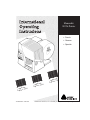 1
1
-
 2
2
-
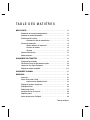 3
3
-
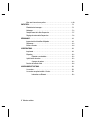 4
4
-
 5
5
-
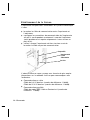 6
6
-
 7
7
-
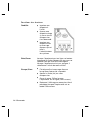 8
8
-
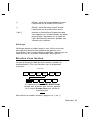 9
9
-
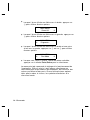 10
10
-
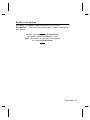 11
11
-
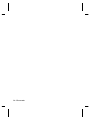 12
12
-
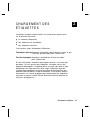 13
13
-
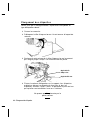 14
14
-
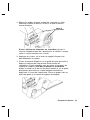 15
15
-
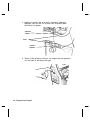 16
16
-
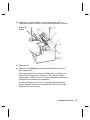 17
17
-
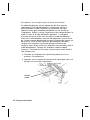 18
18
-
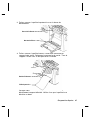 19
19
-
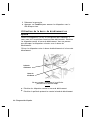 20
20
-
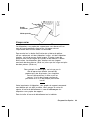 21
21
-
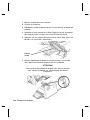 22
22
-
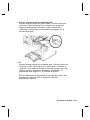 23
23
-
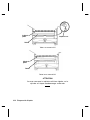 24
24
-
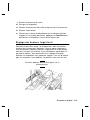 25
25
-
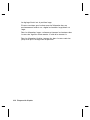 26
26
-
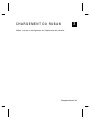 27
27
-
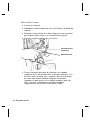 28
28
-
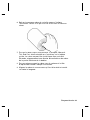 29
29
-
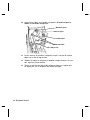 30
30
-
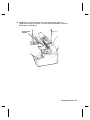 31
31
-
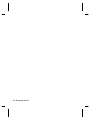 32
32
-
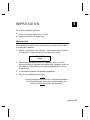 33
33
-
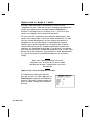 34
34
-
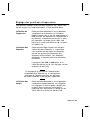 35
35
-
 36
36
-
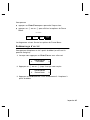 37
37
-
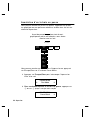 38
38
-
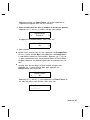 39
39
-
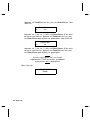 40
40
-
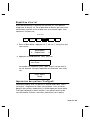 41
41
-
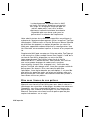 42
42
-
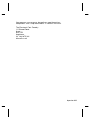 43
43
-
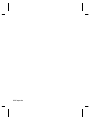 44
44
-
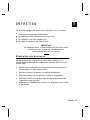 45
45
-
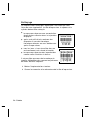 46
46
-
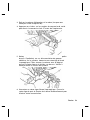 47
47
-
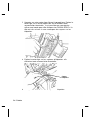 48
48
-
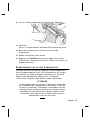 49
49
-
 50
50
-
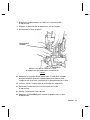 51
51
-
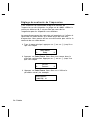 52
52
-
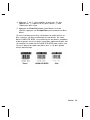 53
53
-
 54
54
-
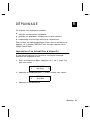 55
55
-
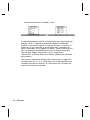 56
56
-
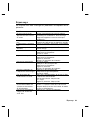 57
57
-
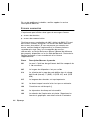 58
58
-
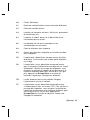 59
59
-
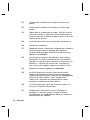 60
60
-
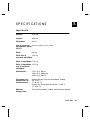 61
61
-
 62
62
-
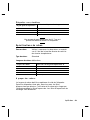 63
63
-
 64
64
-
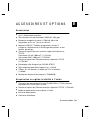 65
65
-
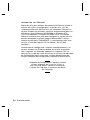 66
66
-
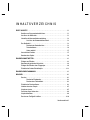 67
67
-
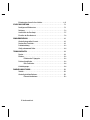 68
68
-
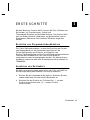 69
69
-
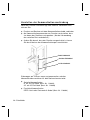 70
70
-
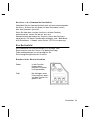 71
71
-
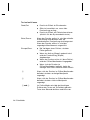 72
72
-
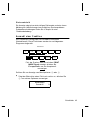 73
73
-
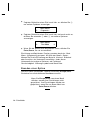 74
74
-
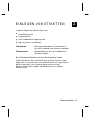 75
75
-
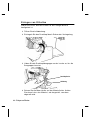 76
76
-
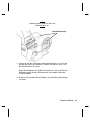 77
77
-
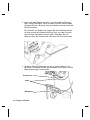 78
78
-
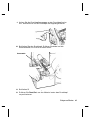 79
79
-
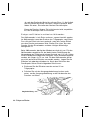 80
80
-
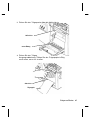 81
81
-
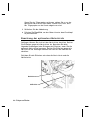 82
82
-
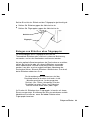 83
83
-
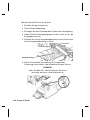 84
84
-
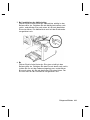 85
85
-
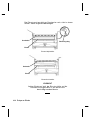 86
86
-
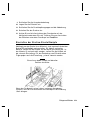 87
87
-
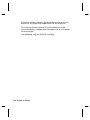 88
88
-
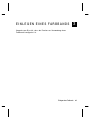 89
89
-
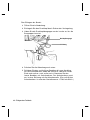 90
90
-
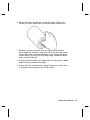 91
91
-
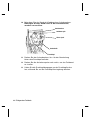 92
92
-
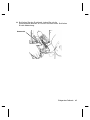 93
93
-
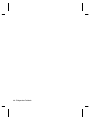 94
94
-
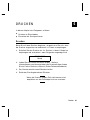 95
95
-
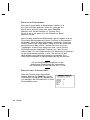 96
96
-
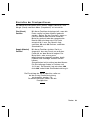 97
97
-
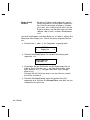 98
98
-
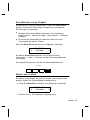 99
99
-
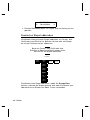 100
100
-
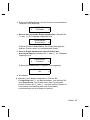 101
101
-
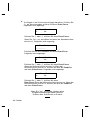 102
102
-
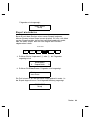 103
103
-
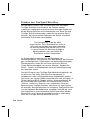 104
104
-
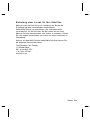 105
105
-
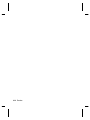 106
106
-
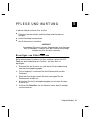 107
107
-
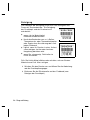 108
108
-
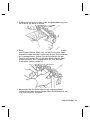 109
109
-
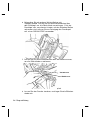 110
110
-
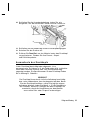 111
111
-
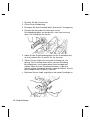 112
112
-
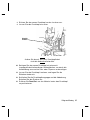 113
113
-
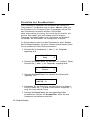 114
114
-
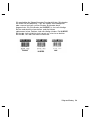 115
115
-
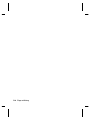 116
116
-
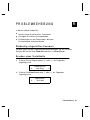 117
117
-
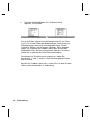 118
118
-
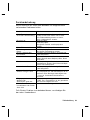 119
119
-
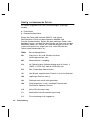 120
120
-
 121
121
-
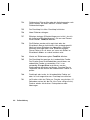 122
122
-
 123
123
-
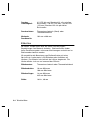 124
124
-
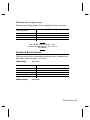 125
125
-
 126
126
-
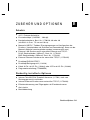 127
127
-
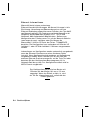 128
128
-
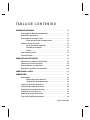 129
129
-
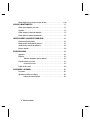 130
130
-
 131
131
-
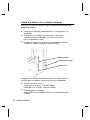 132
132
-
 133
133
-
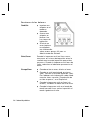 134
134
-
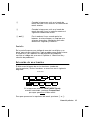 135
135
-
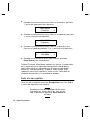 136
136
-
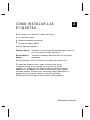 137
137
-
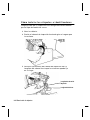 138
138
-
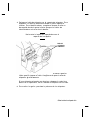 139
139
-
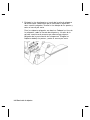 140
140
-
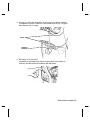 141
141
-
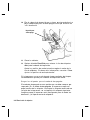 142
142
-
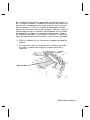 143
143
-
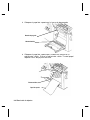 144
144
-
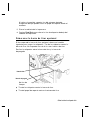 145
145
-
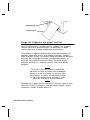 146
146
-
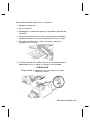 147
147
-
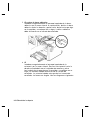 148
148
-
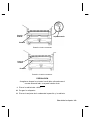 149
149
-
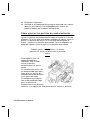 150
150
-
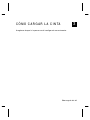 151
151
-
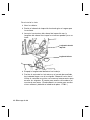 152
152
-
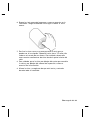 153
153
-
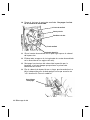 154
154
-
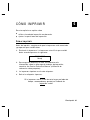 155
155
-
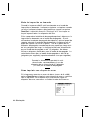 156
156
-
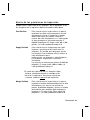 157
157
-
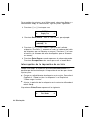 158
158
-
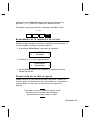 159
159
-
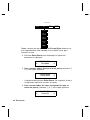 160
160
-
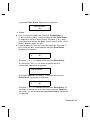 161
161
-
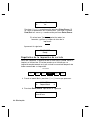 162
162
-
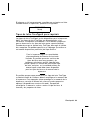 163
163
-
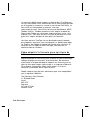 164
164
-
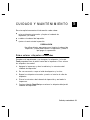 165
165
-
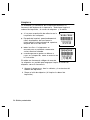 166
166
-
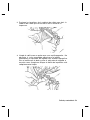 167
167
-
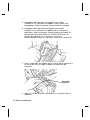 168
168
-
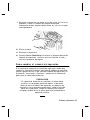 169
169
-
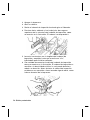 170
170
-
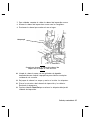 171
171
-
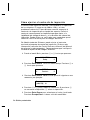 172
172
-
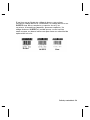 173
173
-
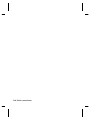 174
174
-
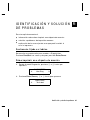 175
175
-
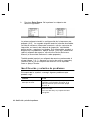 176
176
-
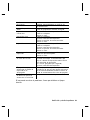 177
177
-
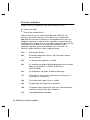 178
178
-
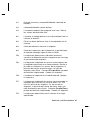 179
179
-
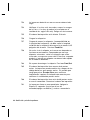 180
180
-
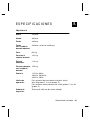 181
181
-
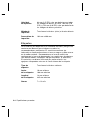 182
182
-
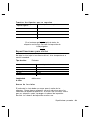 183
183
-
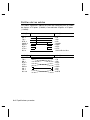 184
184
-
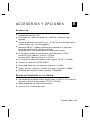 185
185
-
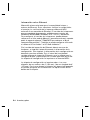 186
186
-
 187
187
-
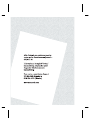 188
188
Avery Dennison 9825 Printer Operator's Handbook
- Tipo
- Operator's Handbook
- Este manual también es adecuado para
en otros idiomas
- français: Avery Dennison 9825 Printer
- Deutsch: Avery Dennison 9825 Printer
Artículos relacionados
-
Avery Dennison 9855 Printer Operator's Handbook
-
Avery Dennison Monarch 9860 Manual de usuario
-
Avery Dennison 9417 Quick Reference Manual
-
Avery Dennison ADTP1 El manual del propietario
-
Avery Dennison 9906 Quick Reference Manual
-
Avery Dennison ADTP2 El manual del propietario
-
Avery Dennison 9417+ Quick Reference Manual
-
Avery Dennison 9906 Quick Reference Manual
-
Avery Dennison 9415 Quick Reference Quide
-
Avery Dennison 9460SNP Quick Reference Manual
Otros documentos
-
Monarch 9860 Operating Instructions Manual
-
Paxar Monarch 9805 Manual de usuario
-
Zebra RXi Guía de inicio rápido
-
 Tyco Electronics T208M-C-PRINTER System User's Manual
Tyco Electronics T208M-C-PRINTER System User's Manual
-
Paxar Labelers 1159 Series Manual de usuario
-
Weidmuller THM Basic 300 Operating Instructions Manual
-
Paxar 1140 Series Manual de usuario